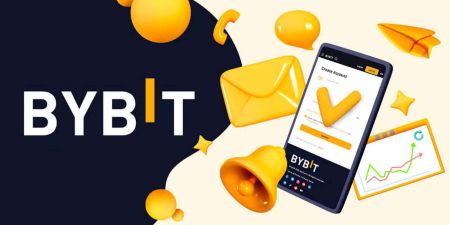ByBit เข้าสู่ระบบ - Bybit Thailand - Bybit ประเทศไทย
Bybit เป็นแพลตฟอร์มแลกเปลี่ยนสกุลเงินดิจิทัลยอดนิยมที่ให้ผู้ใช้สามารถแลกเปลี่ยนสินทรัพย์ดิจิทัลที่หลากหลาย การลงชื่อเข้าใช้บัญชี Bybit ของคุณเป็นขั้นตอนแรกในการเริ่มต้นการซื้อขายและจัดการพอร์ตโฟลิโอสกุลเงินดิจิทัลของคุณ ในคู่มือนี้ เราจะแนะนำคุณตลอดขั้นตอนการเข้าสู่ระบบ Bybit อย่างมืออาชีพและตรงไปตรงมา
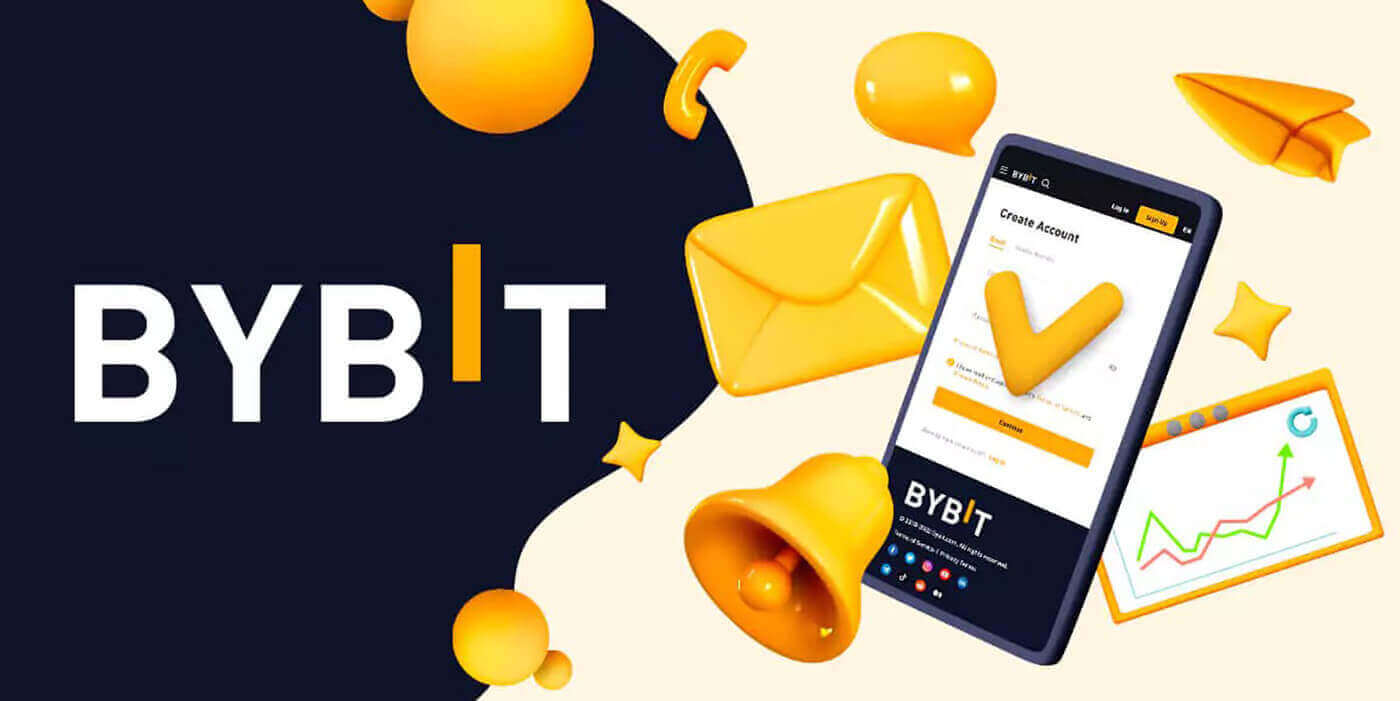
วิธีเข้าสู่ระบบ Bybit.in.th
วิธีเข้าสู่ระบบ Bybit โดยใช้อีเมล
ฉันจะแสดงวิธีการเข้าสู่ระบบ Bybit และเริ่มการซื้อขายด้วยขั้นตอนง่ายๆ ไม่กี่ขั้นตอนขั้นตอนที่ 1: ลงทะเบียนบัญชี Bybit
ในการเริ่มต้น คุณสามารถเข้าสู่ระบบ Bybit ได้ คุณต้องลงทะเบียนบัญชีฟรี คุณสามารถทำได้โดยไปที่เว็บไซต์ของ Bybitและคลิกที่ " ลงทะเบียน "
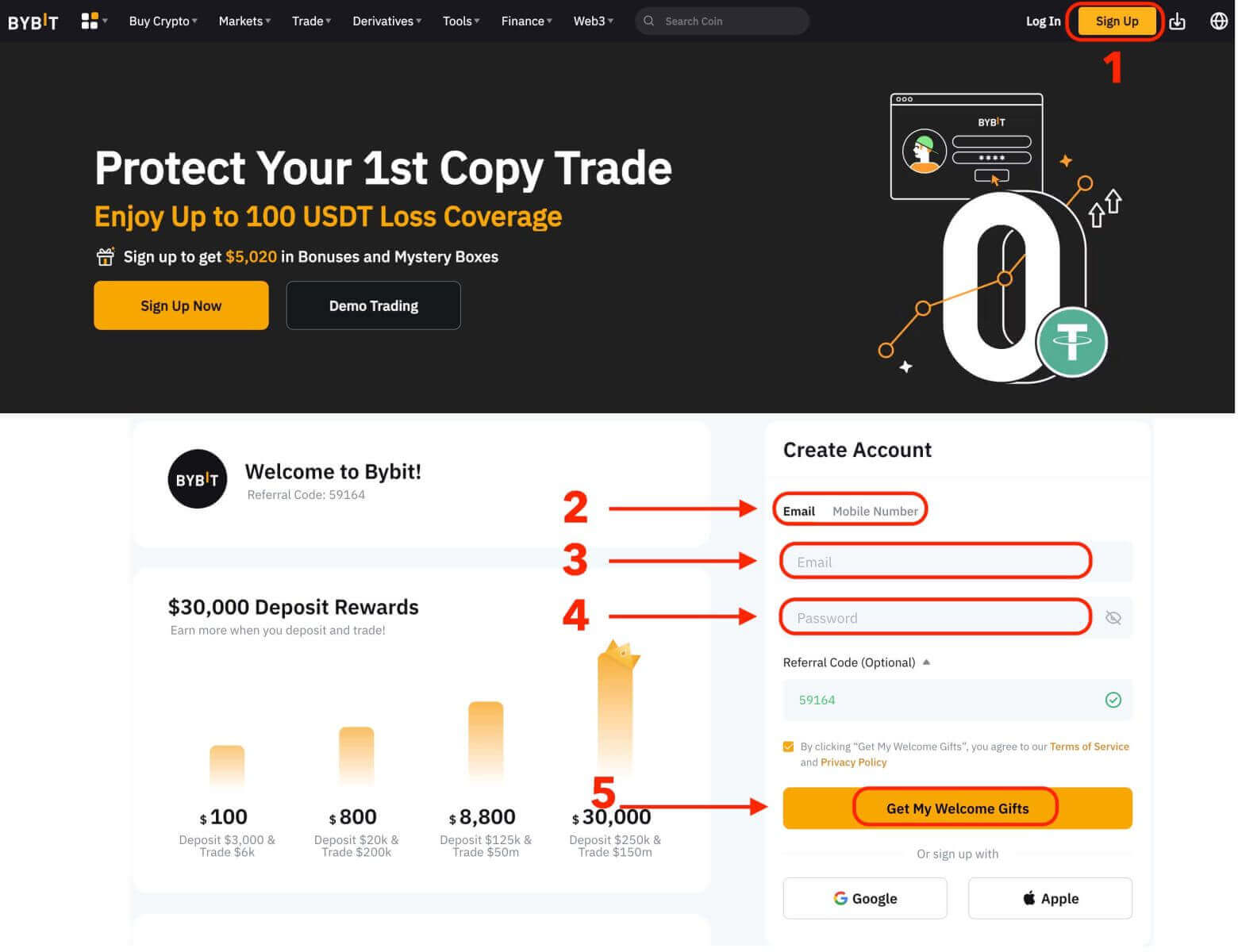
คุณจะต้องป้อนที่อยู่อีเมลของคุณและสร้างรหัสผ่านสำหรับบัญชีของคุณ คุณสามารถเลือกลงทะเบียนด้วย Google, Apple หรือหมายเลขโทรศัพท์มือถือของคุณได้หากต้องการ หลังจากที่คุณกรอกข้อมูลที่จำเป็นแล้ว ให้คลิกที่ปุ่ม "รับของขวัญต้อนรับของฉัน"
ขั้นตอนที่ 2: เข้าสู่ระบบบัญชีของคุณ
เมื่อคุณลงทะเบียนบัญชีแล้ว คุณสามารถเข้าสู่ระบบ Bybit ได้โดยคลิกที่ปุ่ม "เข้าสู่ระบบ" โดยทั่วไปจะอยู่ที่มุมขวาบนของหน้าเว็บ
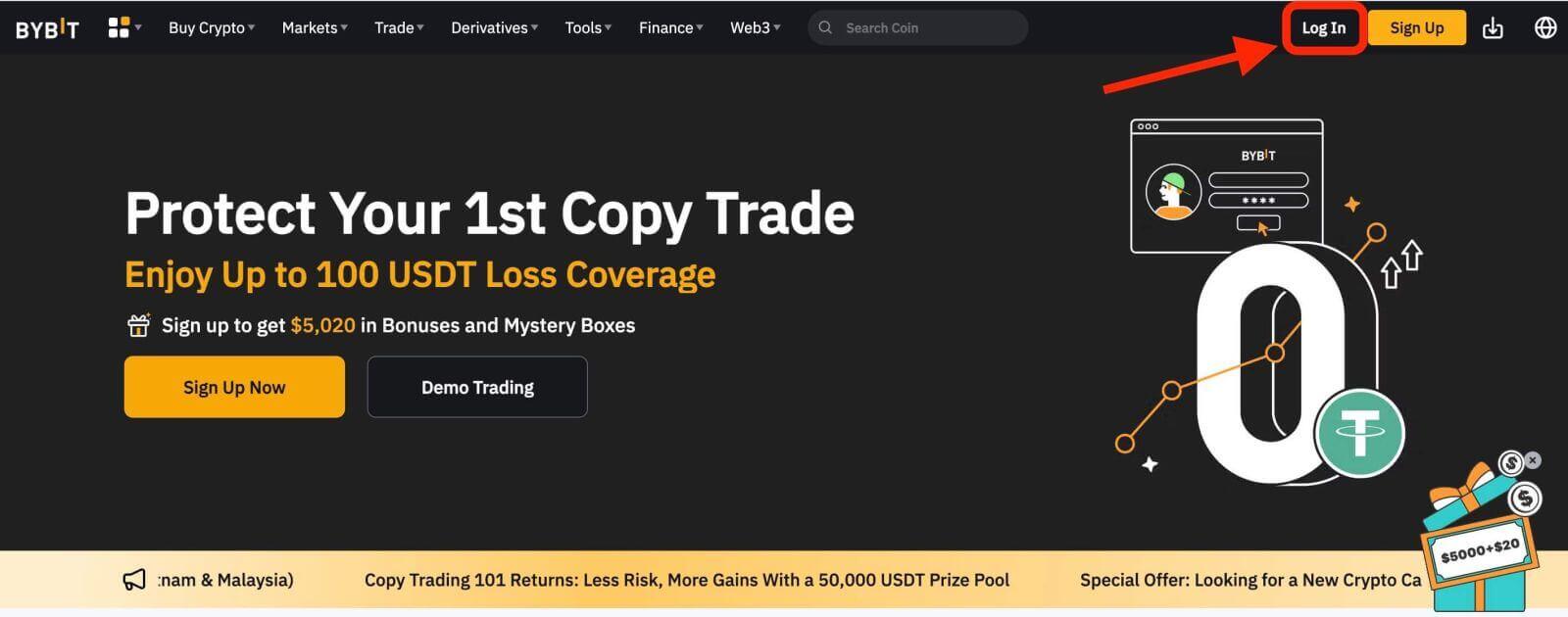
แบบฟอร์มเข้าสู่ระบบจะปรากฏขึ้น คุณจะได้รับแจ้งให้ป้อนข้อมูลรับรองการเข้าสู่ระบบของคุณซึ่งรวมถึงที่อยู่อีเมลและรหัสผ่านที่ลงทะเบียนไว้ ตรวจสอบให้แน่ใจว่าคุณป้อนข้อมูลนี้อย่างถูกต้อง
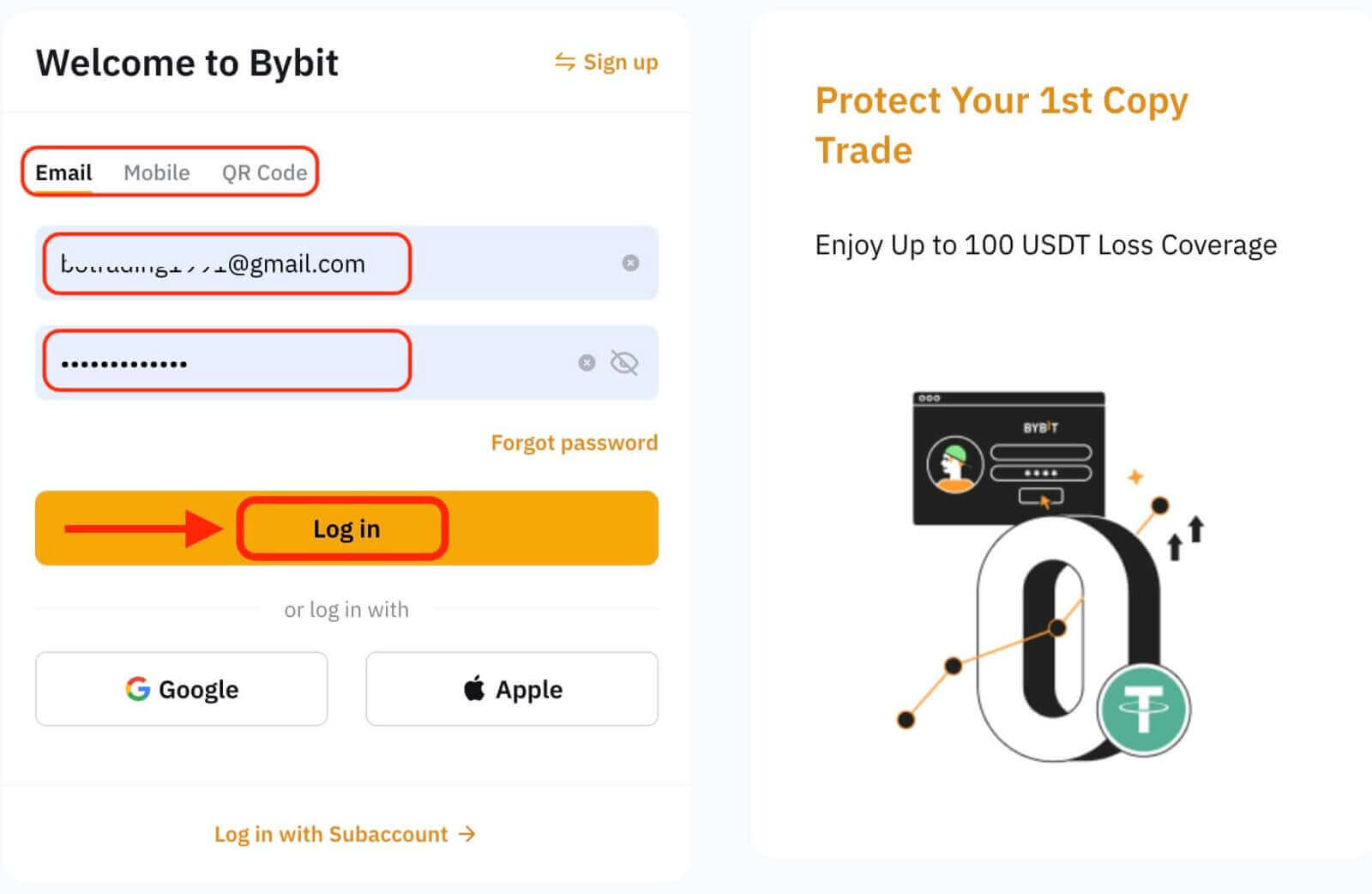
ขั้นตอนที่ 3: ไขปริศนาให้สมบูรณ์
เพื่อเป็นมาตรการรักษาความปลอดภัยเพิ่มเติม คุณอาจต้องผ่านภารกิจท้าทายปริศนา นี่เป็นการยืนยันว่าคุณเป็นผู้ใช้ที่เป็นมนุษย์ไม่ใช่บอท ทำตามคำแนะนำบนหน้าจอเพื่อไขปริศนาให้สมบูรณ์
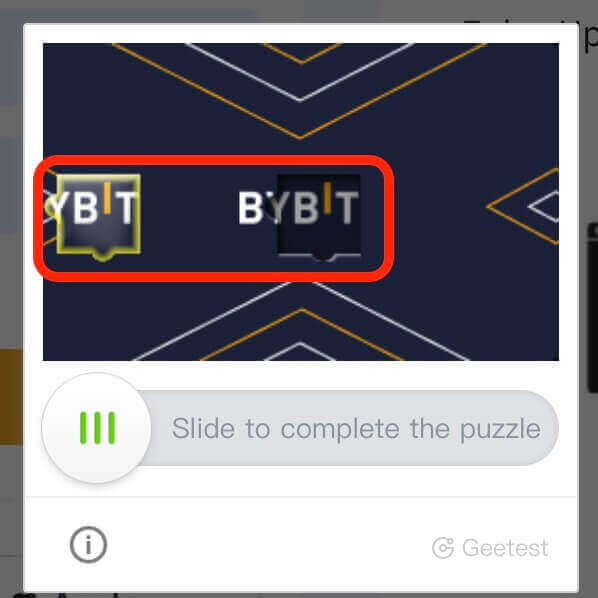
ขั้นตอนที่ 4: เริ่มการซื้อขาย
ยินดีด้วย! คุณเข้าสู่ระบบ Bybit สำเร็จด้วยบัญชี Bybit ของคุณ และคุณจะเห็นแดชบอร์ดพร้อมคุณสมบัติและเครื่องมือต่างๆ
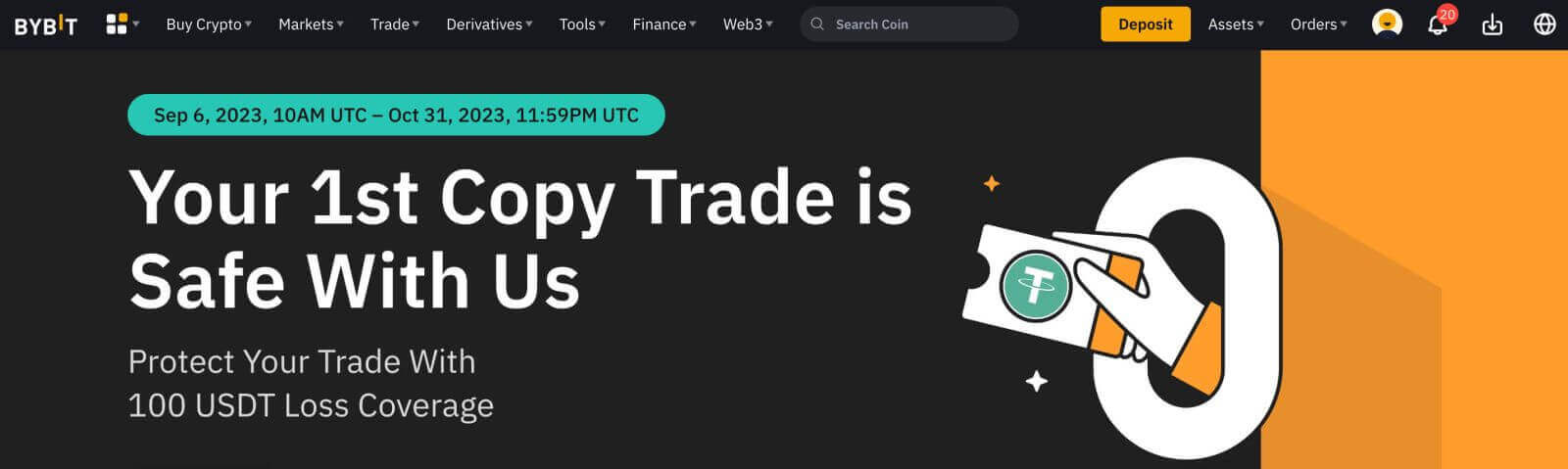
แค่นั้นแหละ! คุณได้เข้าสู่ระบบ Bybit โดยใช้อีเมลสำเร็จแล้วและเริ่มซื้อขายในตลาดการเงิน
วิธีเข้าสู่ระบบ Bybit โดยใช้ Google, Apple
ในยุคดิจิทัล ความสะดวกสบายและความปลอดภัยเป็นสิ่งสำคัญยิ่งในการเข้าถึงแพลตฟอร์มออนไลน์ Bybit มอบตัวเลือกการเข้าสู่ระบบที่หลากหลายแก่ผู้ใช้ รวมถึง Google และ Apple คู่มือนี้จะแนะนำคุณตลอดกระบวนการลงชื่อเข้าใช้บัญชี Bybit ของคุณโดยใช้ข้อมูลประจำตัว Google หรือ Apple ของคุณ เพื่อให้มั่นใจว่าได้รับประสบการณ์ที่ราบรื่นและปลอดภัย- เรากำลังใช้บัญชี Google เป็นตัวอย่าง คลิก [Google] ในหน้าลงชื่อเข้าใช้
- หากคุณยังไม่ได้ลงชื่อเข้าใช้บัญชี Google บนเว็บเบราว์เซอร์ คุณจะถูกนำไปยังหน้าลงชื่อเข้าใช้ของ Google
- ป้อนข้อมูลรับรองบัญชี Google ของคุณ (ที่อยู่อีเมลและรหัสผ่าน) เพื่อเข้าสู่ระบบ
- ให้สิทธิ์: Bybit จะขออนุญาตในการเข้าถึงข้อมูลบัญชี Google ของคุณ ตรวจสอบการอนุญาต และหากคุณพอใจกับการอนุญาต ให้คลิก "อนุญาต" เพื่อให้สิทธิ์การเข้าถึง
- เข้าสู่ระบบสำเร็จ: เมื่อคุณให้สิทธิ์การเข้าถึง คุณจะเข้าสู่ระบบบัญชี Bybit ของคุณอย่างปลอดภัย
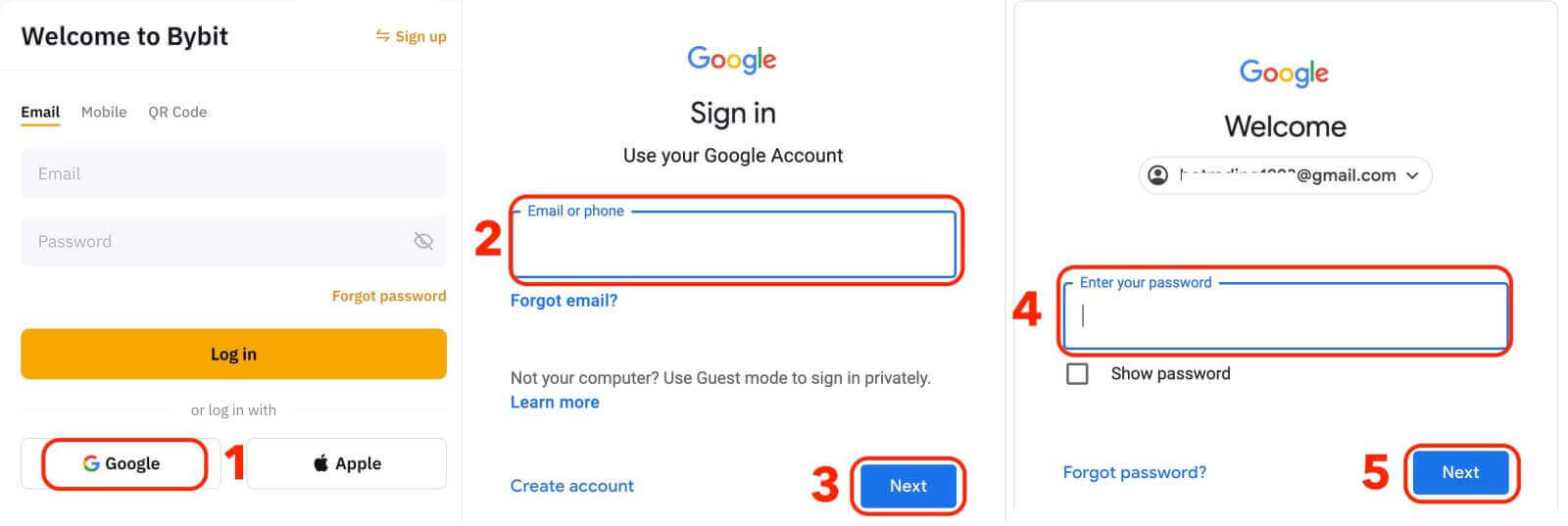
วิธีเข้าสู่ระบบ Bybit โดยใช้หมายเลขโทรศัพท์
1. คลิก "เข้าสู่ระบบ" ที่มุมขวาบนของเว็บไซต์
2. คุณจะต้องป้อนหมายเลขโทรศัพท์และรหัสผ่านที่คุณใช้ระหว่างการลงทะเบียน
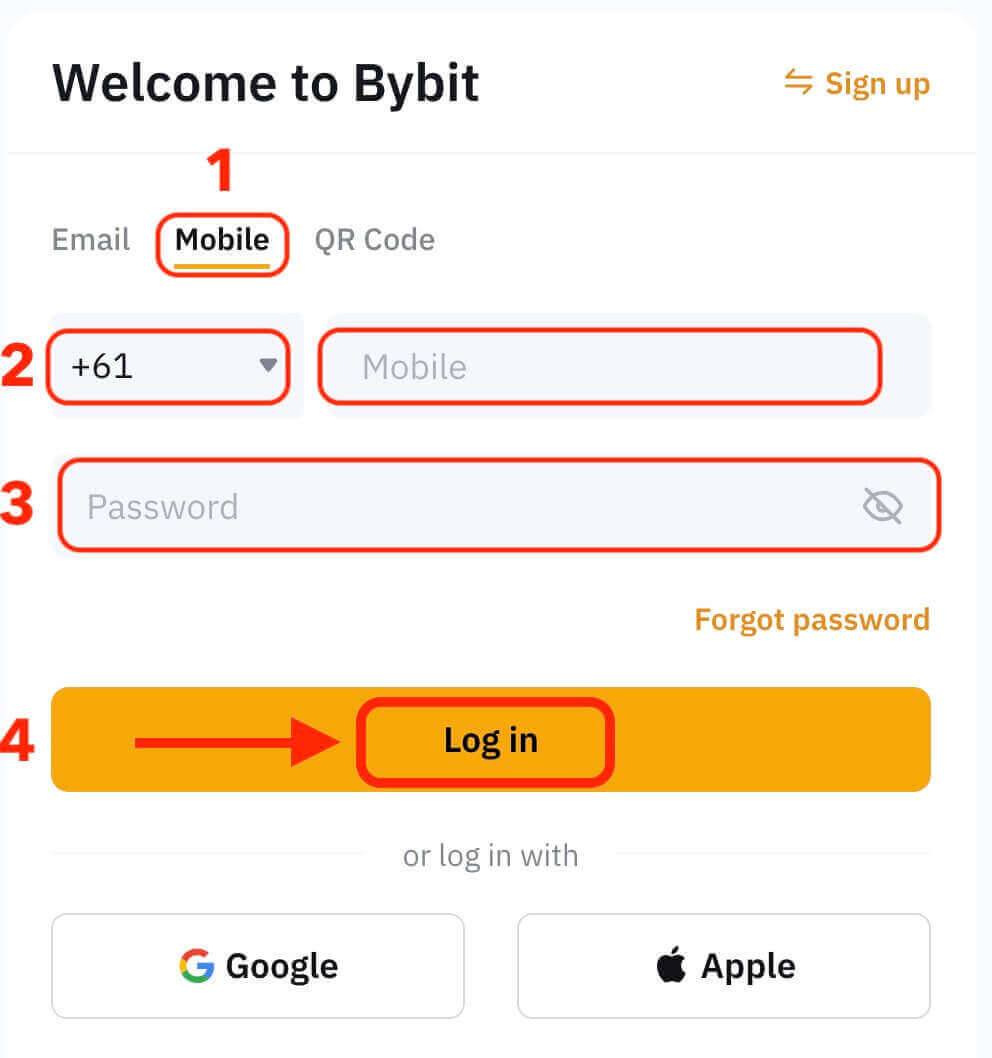
ยินดีด้วย! คุณเข้าสู่ระบบ Bybit สำเร็จแล้ว และคุณจะเห็นแดชบอร์ดพร้อมคุณสมบัติและเครื่องมือต่างๆ
แค่นั้นแหละ! คุณเข้าสู่ระบบ Bybit ได้สำเร็จโดยใช้หมายเลขโทรศัพท์ของคุณและเริ่มซื้อขายในตลาดการเงิน
วิธีลงชื่อเข้าใช้แอป Bybit
Bybit ยังมีแอปมือถือที่ให้คุณเข้าถึงบัญชีของคุณและซื้อขายได้ทุกที่ แอป Bybit นำเสนอคุณสมบัติสำคัญหลายประการที่ทำให้เป็นที่นิยมในหมู่เทรดเดอร์
1. ดาวน์โหลดแอป Bybit ได้ฟรีจาก Google Play StoreหรือApp Storeและติดตั้งลงในอุปกรณ์ของคุณ
2. หลังจากดาวน์โหลดแอป Bybit แล้ว ให้เปิดแอป
3. จากนั้นแตะ [ลงทะเบียน / เข้าสู่ระบบ]
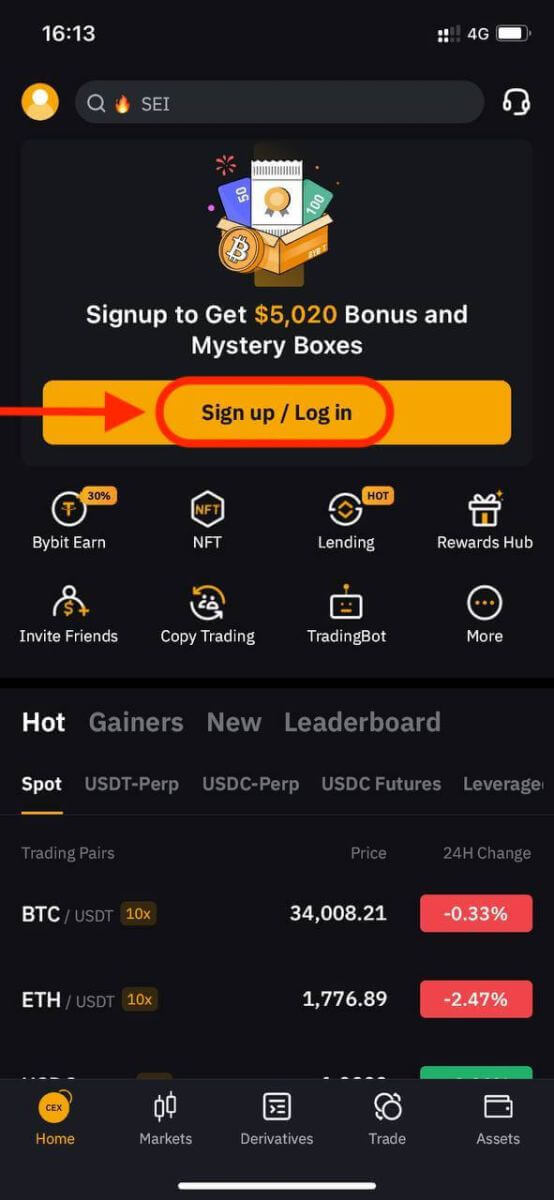
4. กรอกหมายเลขโทรศัพท์มือถือ ที่อยู่อีเมล หรือบัญชีโซเชียลมีเดียของคุณตามที่คุณเลือก จากนั้นป้อนรหัสผ่านบัญชีของคุณ
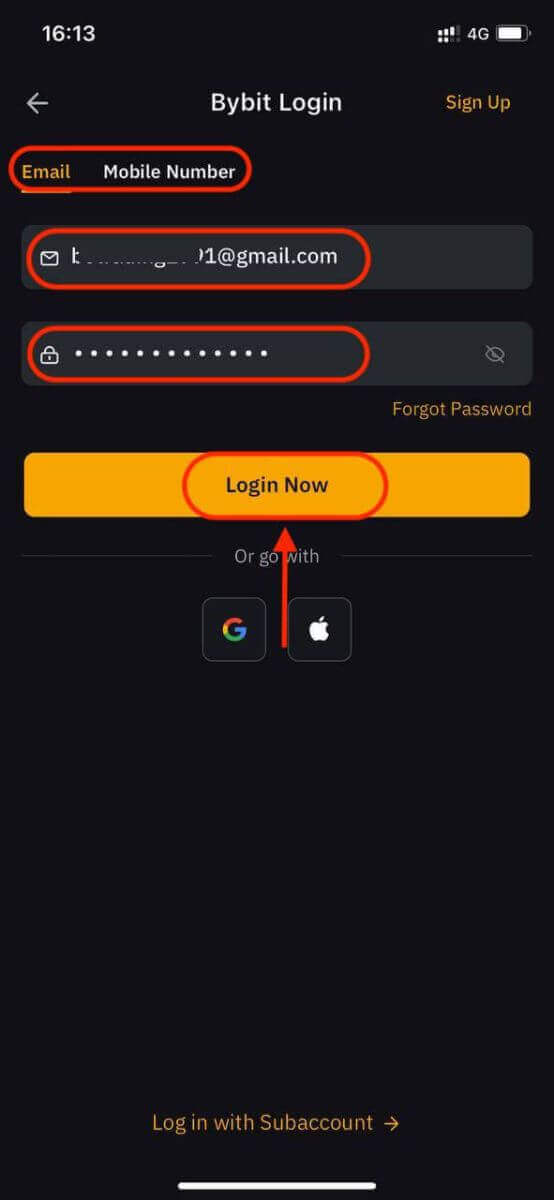
5. แค่นั้นแหละ! คุณลงชื่อเข้าใช้แอป Bybit สำเร็จแล้ว

การรับรองความถูกต้องด้วยสองปัจจัย (2FA) ในการเข้าสู่ระบบ Bybit
Bybit เสนอ 2FA เป็นตัวเลือกให้กับผู้ใช้ทุกคนเพื่อความปลอดภัยของกิจกรรมการซื้อขายของพวกเขา เป็นการรักษาความปลอดภัยเพิ่มเติมอีกชั้นที่ออกแบบมาเพื่อป้องกันการเข้าถึงบัญชีของคุณบน Bybit โดยไม่ได้รับอนุญาต ช่วยให้มั่นใจได้ว่ามีเพียงคุณเท่านั้นที่สามารถเข้าถึงบัญชี Bybit ของคุณ ให้ความอุ่นใจในขณะที่คุณซื้อขายบนเว็บไซต์
1. เข้าสู่เว็บไซต์ Bybit คลิกที่ไอคอนผู้ใช้ - [ความปลอดภัยของบัญชี]
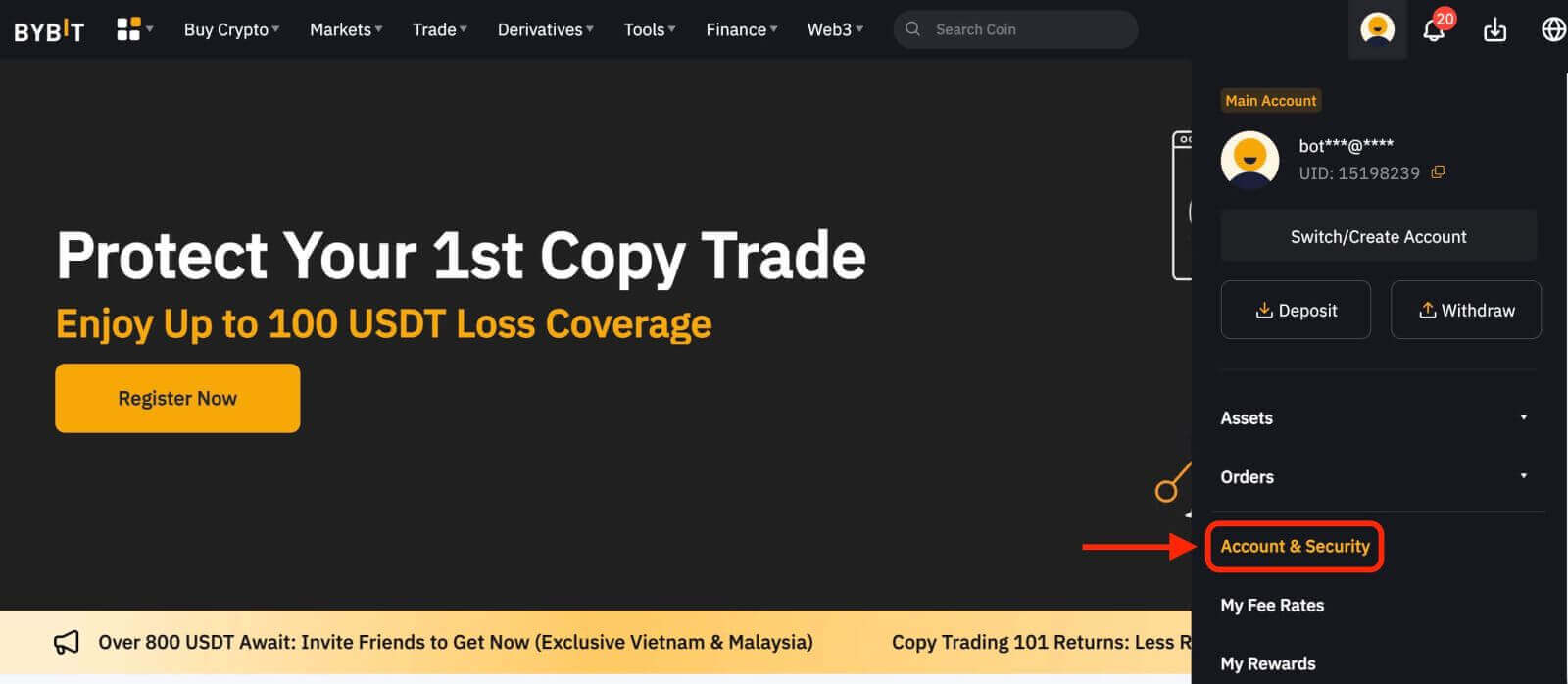
2. เลือก [การรับรองความถูกต้องของ Google 2FA]
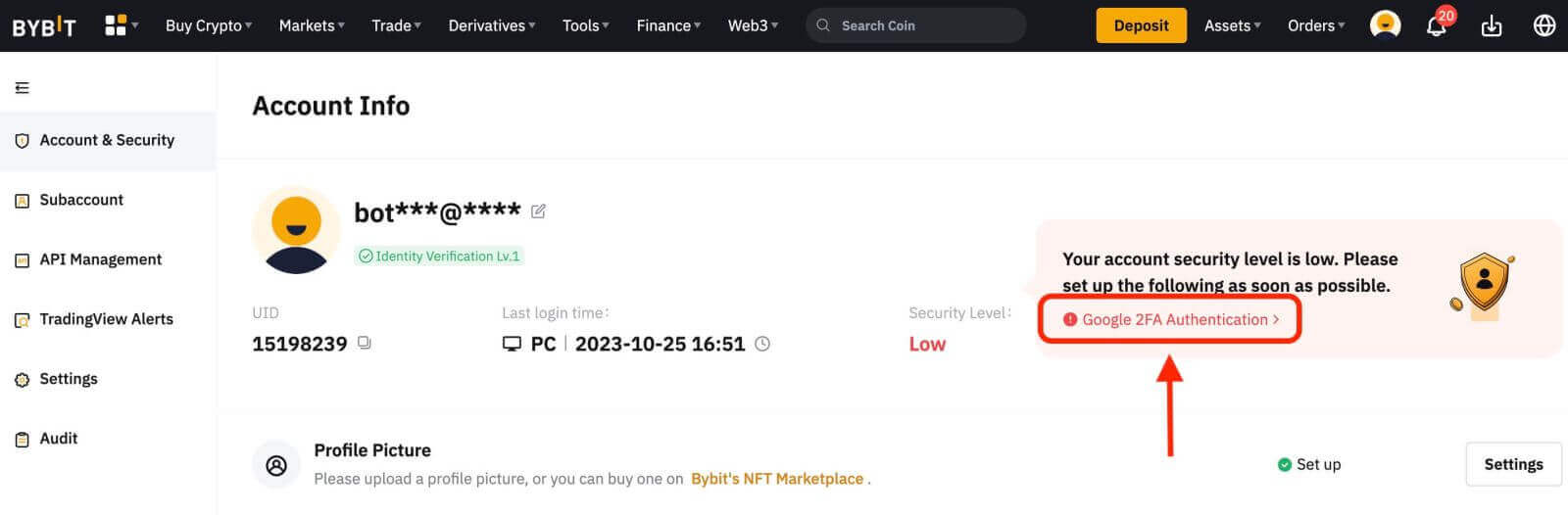
3. ไขปริศนาให้สมบูรณ์
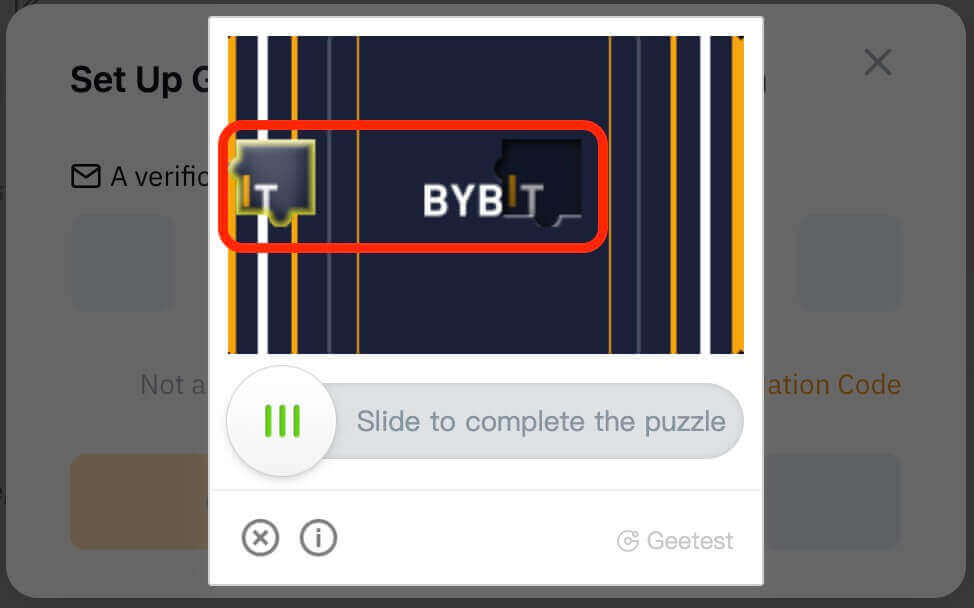
4. ตรวจสอบรหัสยืนยันที่ส่งไปยังที่อยู่อีเมลที่ลงทะเบียนไว้หรือหมายเลขโทรศัพท์มือถือที่ลงทะเบียนไว้ กรอกรหัสแล้วคลิก “ยืนยัน”
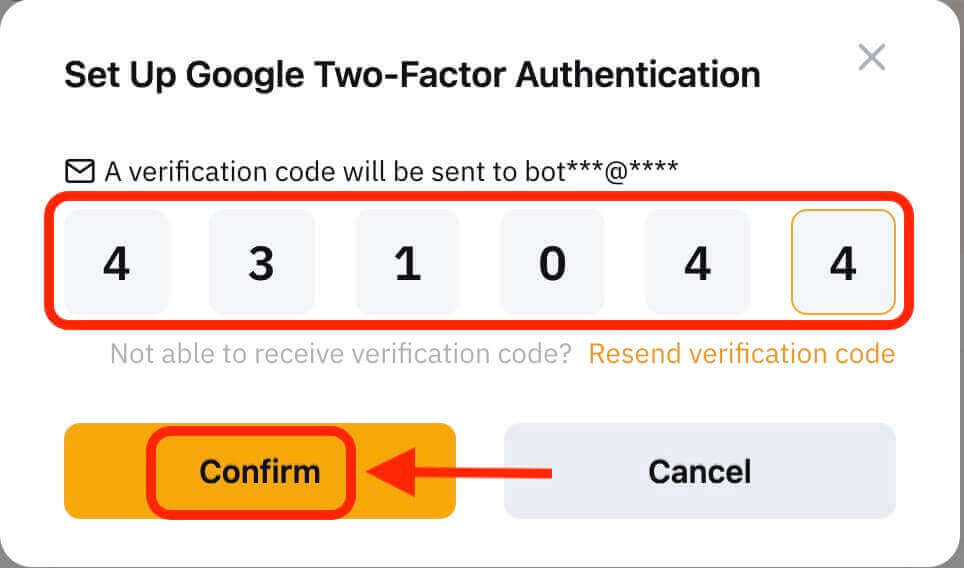 5. กล่องข้อมูลการตั้งค่า Google Two-Factor Authentication จะปรากฏขึ้น ตอนนี้ ผูก Bybit 2FA ของคุณผ่าน Google Authenticator
5. กล่องข้อมูลการตั้งค่า Google Two-Factor Authentication จะปรากฏขึ้น ตอนนี้ ผูก Bybit 2FA ของคุณผ่าน Google Authenticator
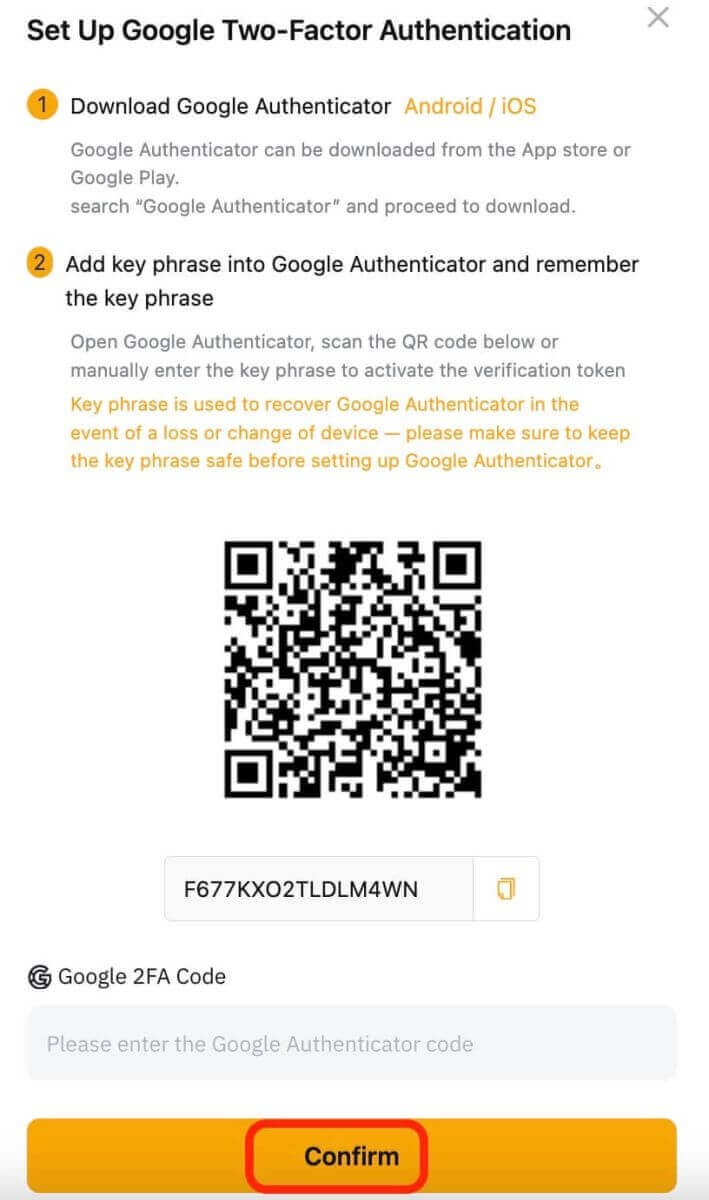
ในแอป
1. ไปที่หน้าแรกของแอป Bybit คลิกไอคอนที่มุมซ้ายบน เลือก "ความปลอดภัย" จากนั้นคลิกเพื่อเปิด Google Authentication
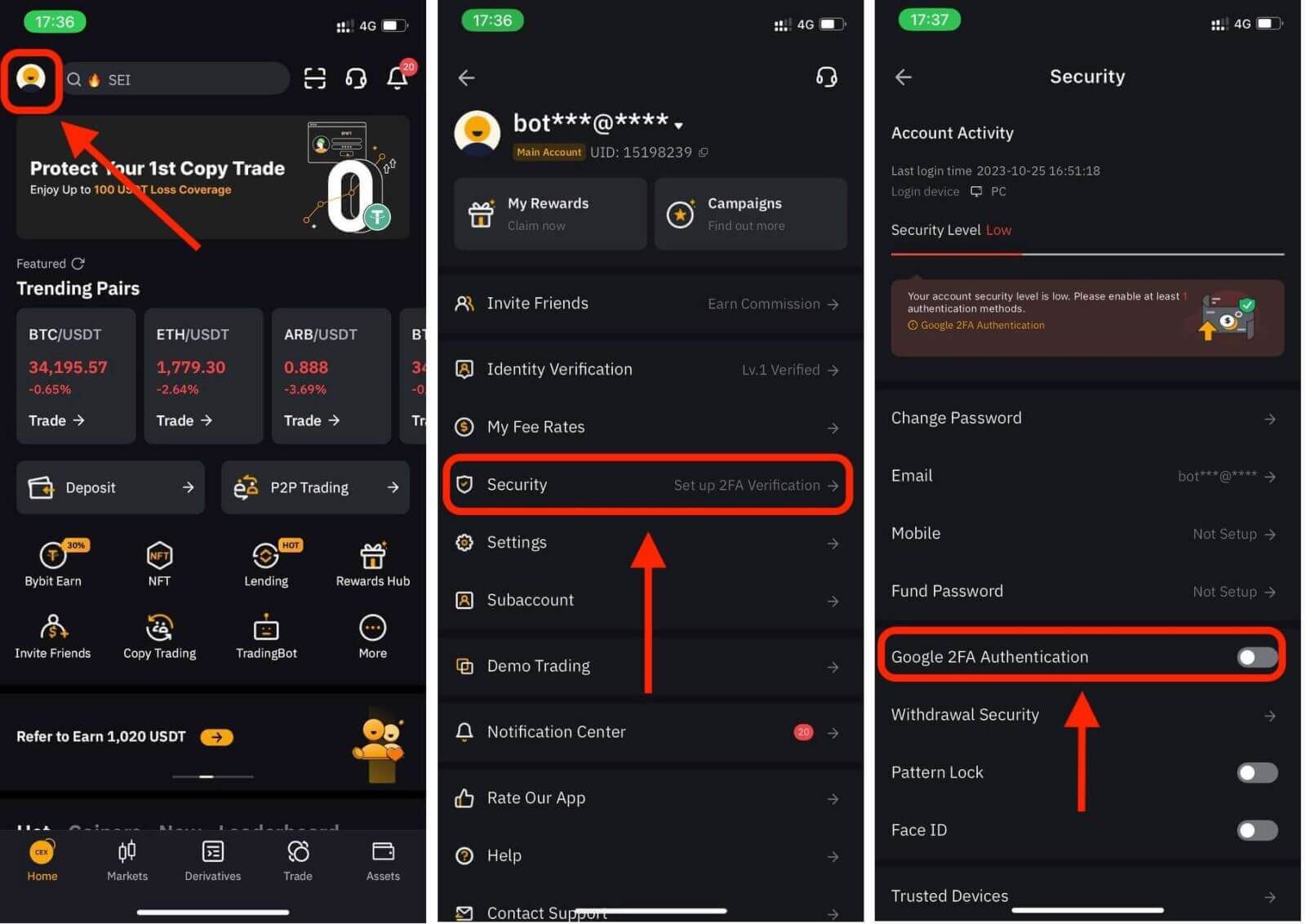
2. ตรวจสอบรหัสยืนยันที่ส่งไปยังที่อยู่อีเมลที่ลงทะเบียนหรือหมายเลขโทรศัพท์มือถือที่ลงทะเบียนไว้ จากนั้นป้อนรหัสผ่าน
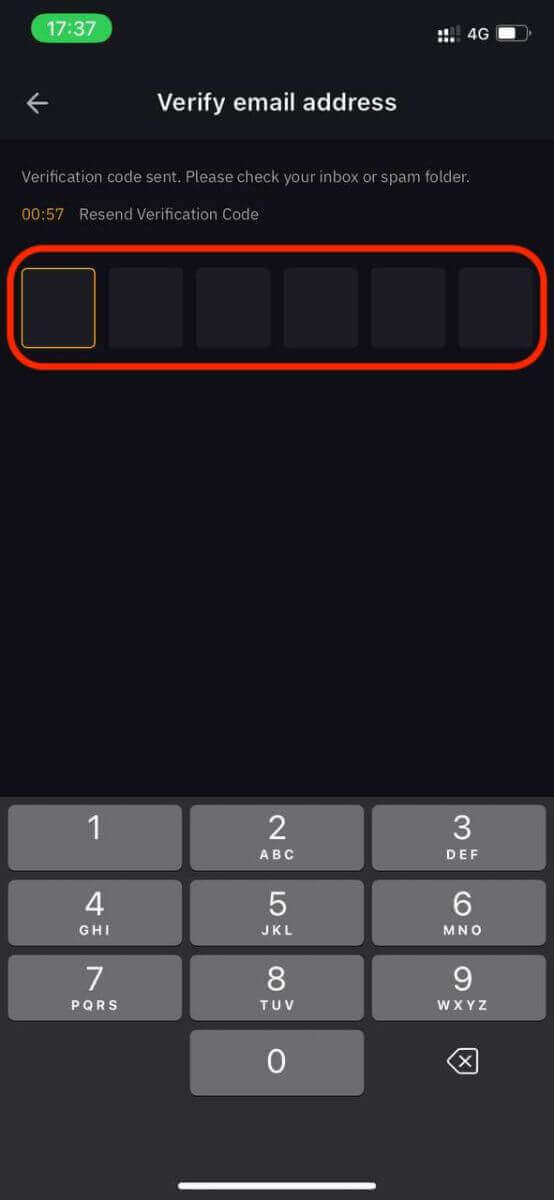
3. ในหน้า Open Google Authenticator คลิก "ดำเนินการต่อ" แล้วคุณจะได้รับรหัส ตอนนี้ ผูก Bybit 2FA ของคุณผ่าน Google Authenticator
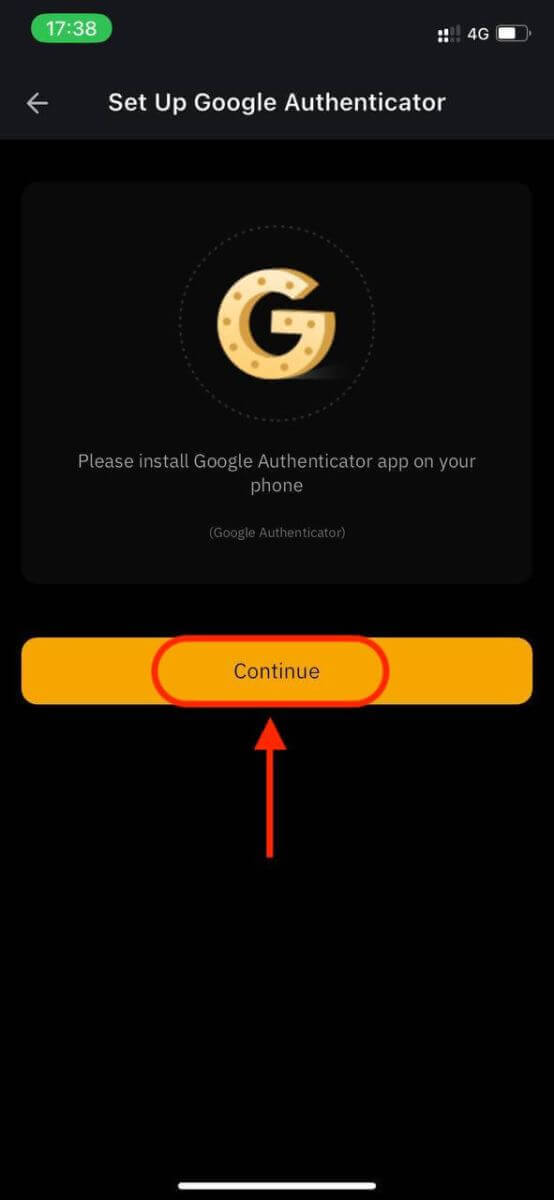
การตรวจสอบสิทธิ์แบบสองปัจจัย (2FA) เป็นคุณลักษณะด้านความปลอดภัยที่สำคัญบน Bybit เมื่อคุณตั้งค่า 2FA ในบัญชี Bybit ของคุณแล้ว คุณจะต้องป้อนรหัสยืนยันเฉพาะที่สร้างโดยแอป Bybit/Google Authenticator ทุกครั้งที่คุณเข้าสู่ระบบ
วิธียืนยันบัญชีบน Bybit
การยืนยันบัญชี Bybit ของคุณเป็นกระบวนการที่ง่ายและตรงไปตรงมาซึ่งเกี่ยวข้องกับการให้ข้อมูลส่วนบุคคลและการยืนยันตัวตนของคุณบนเดสก์ท็อป
Lv.1 การยืนยันตัวตน
ขั้นตอนที่ 1: คลิกที่ไอคอนโปรไฟล์ที่มุมขวาบนของแถบนำทาง จากนั้นแตะที่หน้าความปลอดภัยของบัญชี
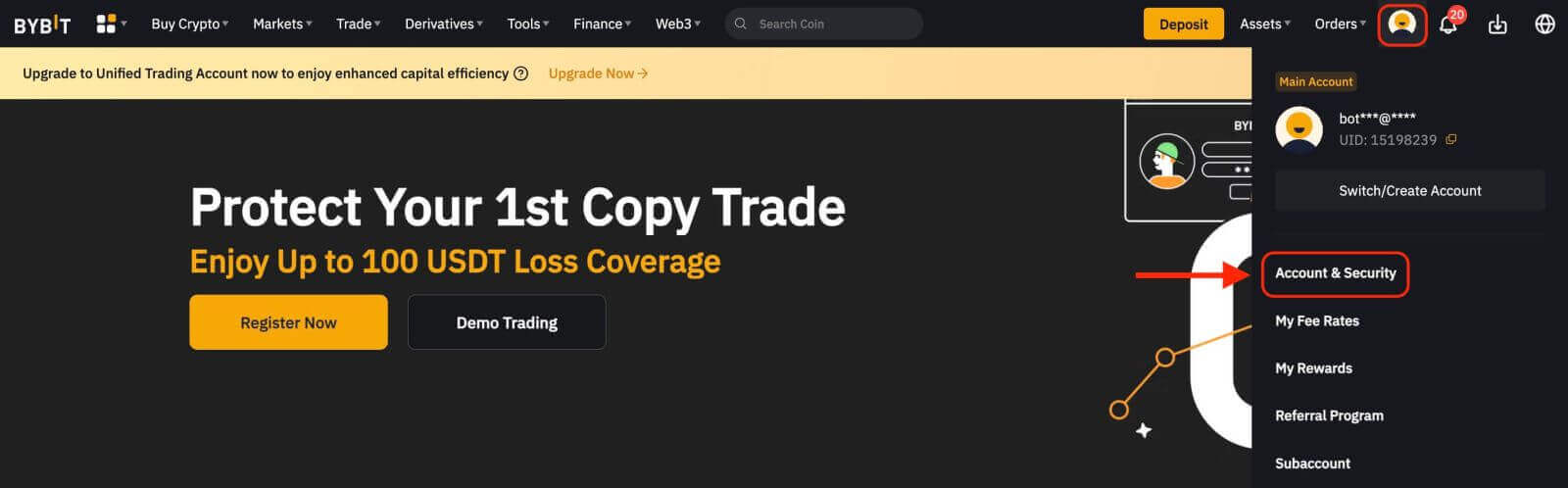
ขั้นตอนที่ 2:คลิกที่ยืนยันทันทีข้างคอลัมน์การยืนยันตัวตน (ใต้ข้อมูลบัญชี) เพื่อเข้าสู่หน้าการยืนยันตัวตน
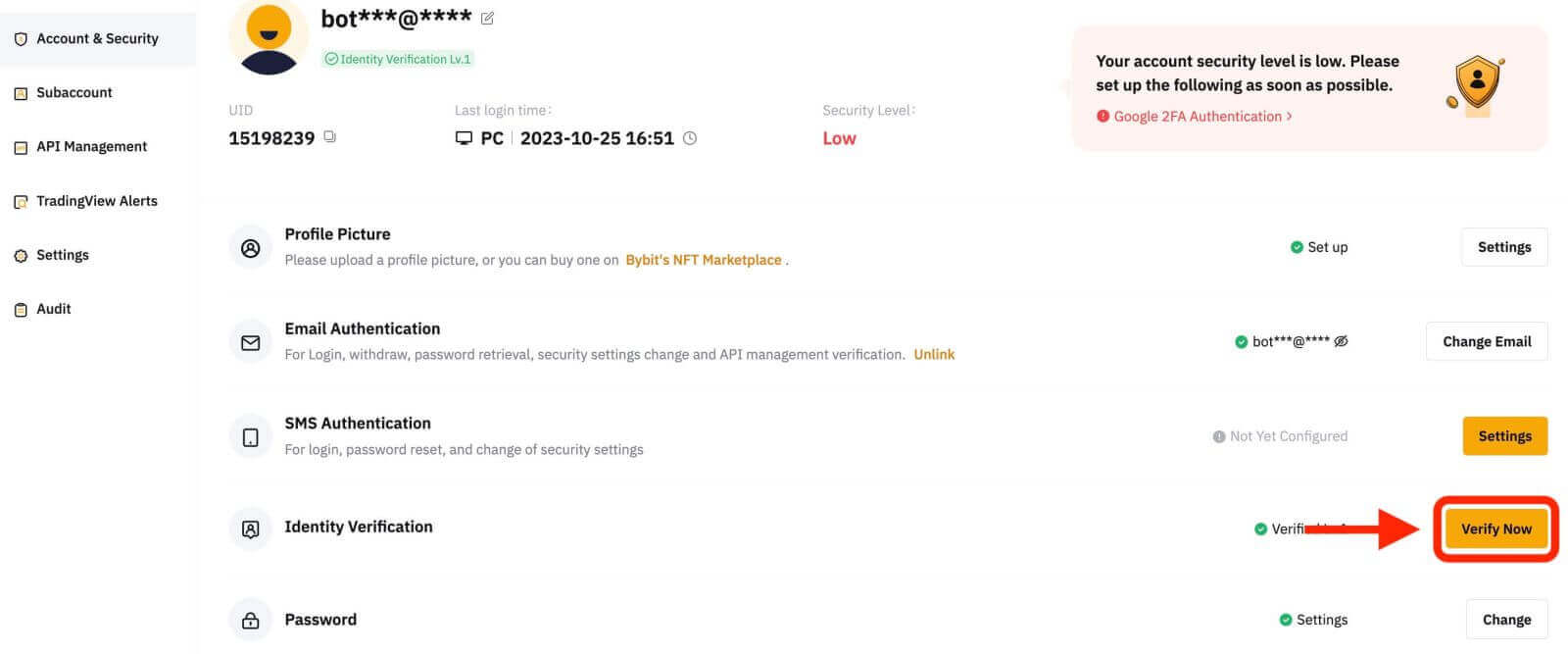
ขั้นตอนที่ 3:คลิกที่ยืนยันทันทีภายใต้การยืนยันตัวตน Lv.1 เพื่อเริ่มการยืนยันตัวตนของคุณ
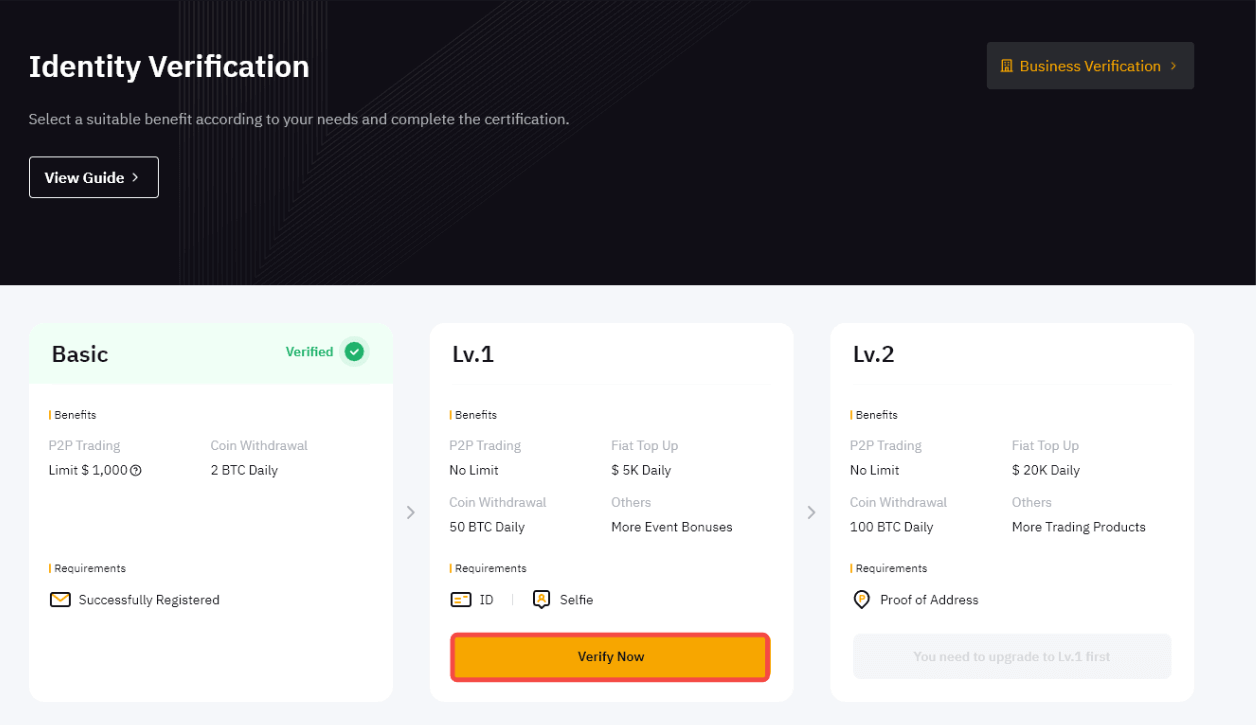
ขั้นตอนที่ 4:เลือกประเทศหรือภูมิภาคที่ออกบัตรประจำตัวของคุณและประเภทเอกสารประจำตัวของคุณเพื่ออัปโหลดเอกสารยืนยันตัวตน คลิกที่ถัดไปเพื่อดำเนินการต่อ
เนื่องจากข้อบังคับของเทศมณฑลบางประการ สำหรับผู้ใช้ชาวไนจีเรียและชาวดัตช์ โปรดดูส่วน 'การตรวจสอบข้อกำหนดพิเศษ' ในบทความนี้
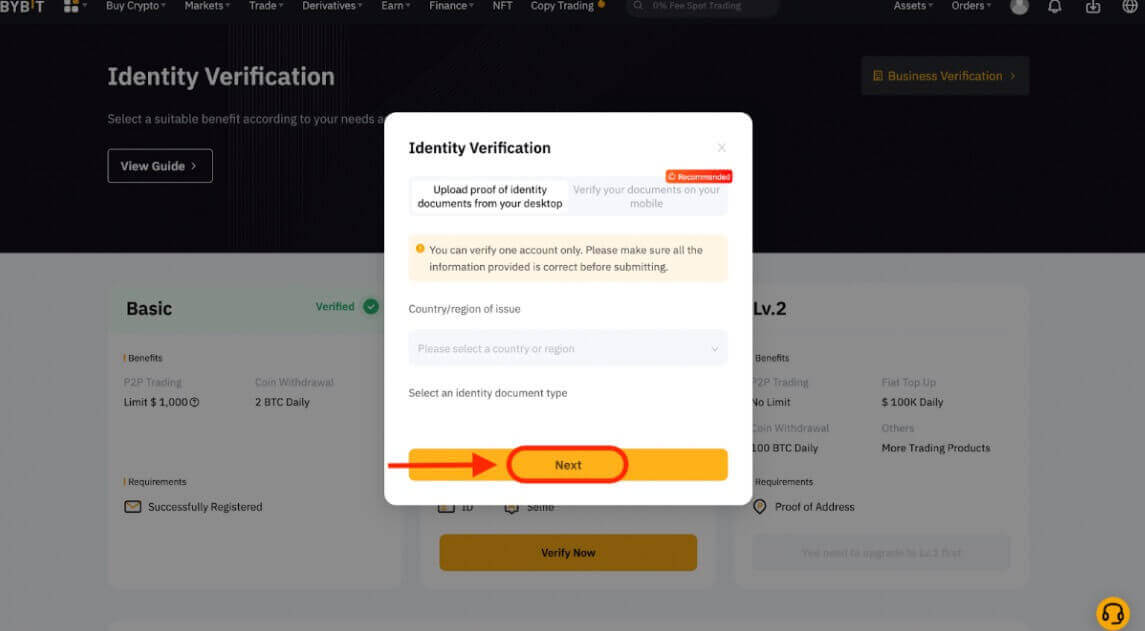
หมายเหตุ:
- โปรดตรวจสอบให้แน่ใจว่ารูปถ่ายเอกสารแสดงชื่อนามสกุลและวันเกิดของคุณอย่างชัดเจน
- หากคุณไม่สามารถอัปโหลดรูปถ่ายได้สำเร็จ โปรดตรวจสอบให้แน่ใจว่ารูปถ่ายติดบัตรและข้อมูลอื่น ๆ ของคุณชัดเจน และไม่มีการแก้ไขบัตรประจำตัวของคุณในทางใดทางหนึ่ง
- สามารถอัพโหลดไฟล์รูปแบบใดก็ได้
ขั้นตอนที่ 5:สแกนใบหน้าของคุณให้เสร็จสิ้นผ่านกล้องแล็ปท็อปของคุณ
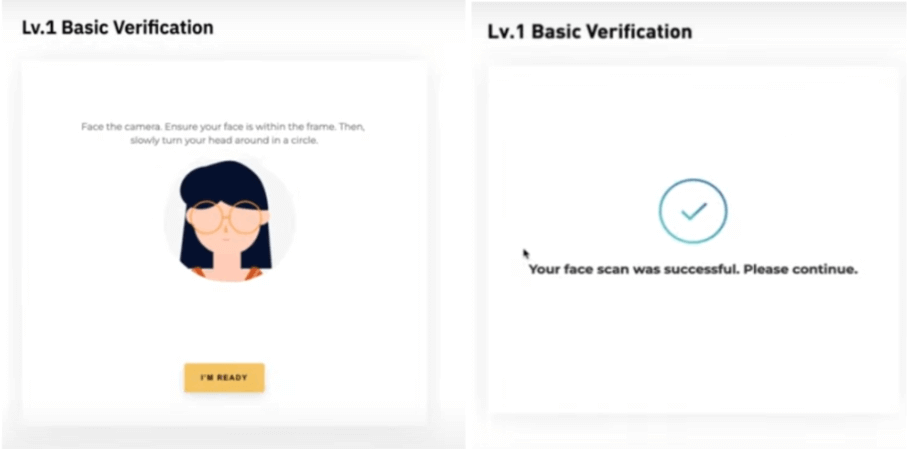
หมายเหตุ : หากคุณไม่สามารถไปยังหน้าการจดจำใบหน้าได้หลังจากพยายามหลายครั้ง อาจเป็นไปได้ว่าเอกสารที่ส่งมาไม่เป็นไปตามข้อกำหนด หรือมีการส่งมากเกินไปภายในระยะเวลาอันสั้น ในกรณีนี้ โปรดลองอีกครั้งหลังจากผ่านไป 30 นาที
ขั้นตอนที่ 6:เพื่อยืนยันสิ่งที่คุณได้ส่ง ให้คลิกที่ถัดไปเพื่อส่ง
หลังจากที่เราตรวจสอบข้อมูลของคุณแล้ว คุณจะเห็นไอคอนตรวจสอบแล้วที่มุมขวาบนของหน้าต่าง Lv.1 วงเงินถอนของคุณเพิ่มขึ้นแล้ว
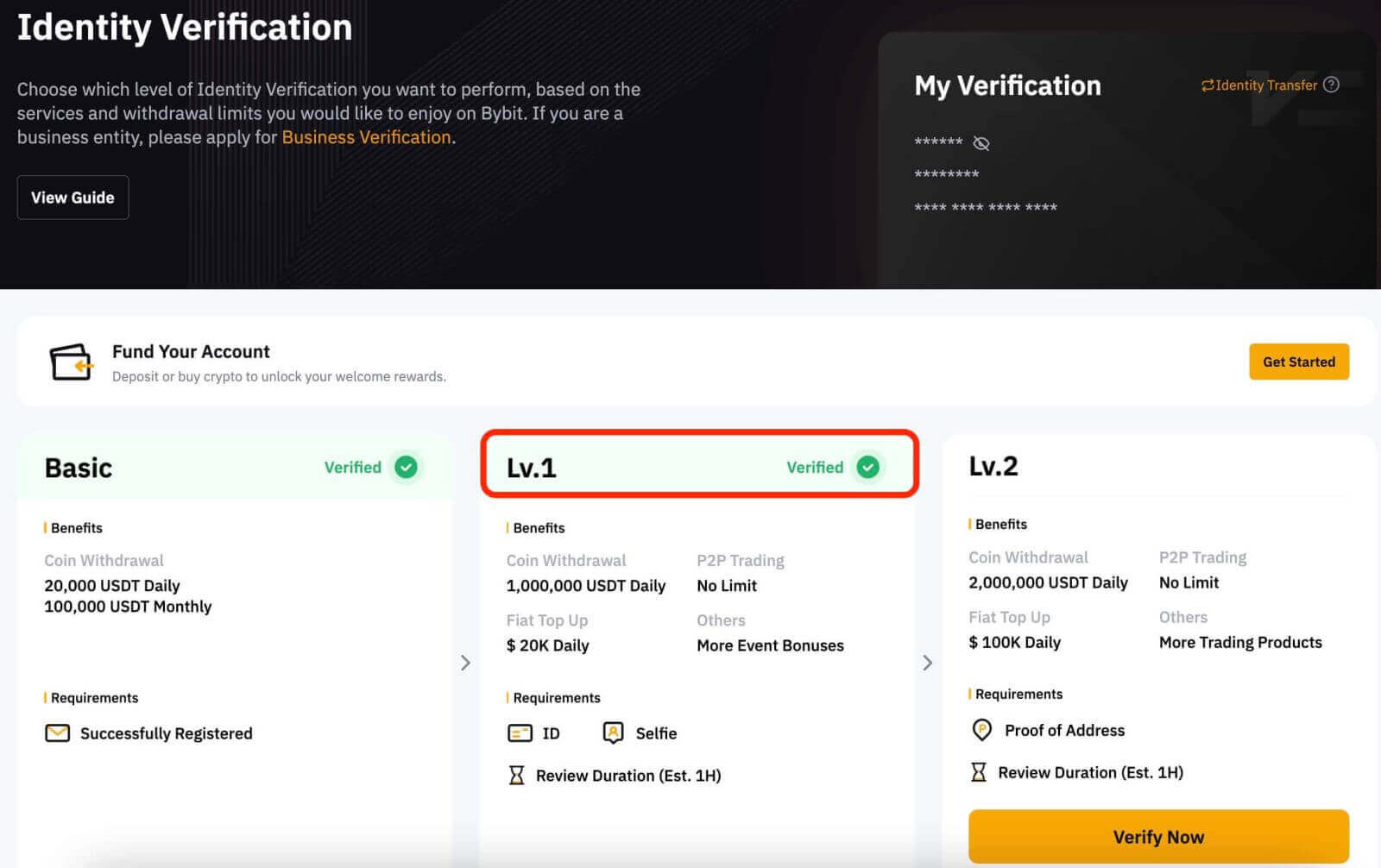
การยืนยันตัวตน Lv.2
หากคุณต้องการเงินฝากคำสั่งและการถอน crypto ที่สูงกว่า โปรดไปที่การยืนยันตัวตน Lv.2 และคลิกที่ยืนยันทันที
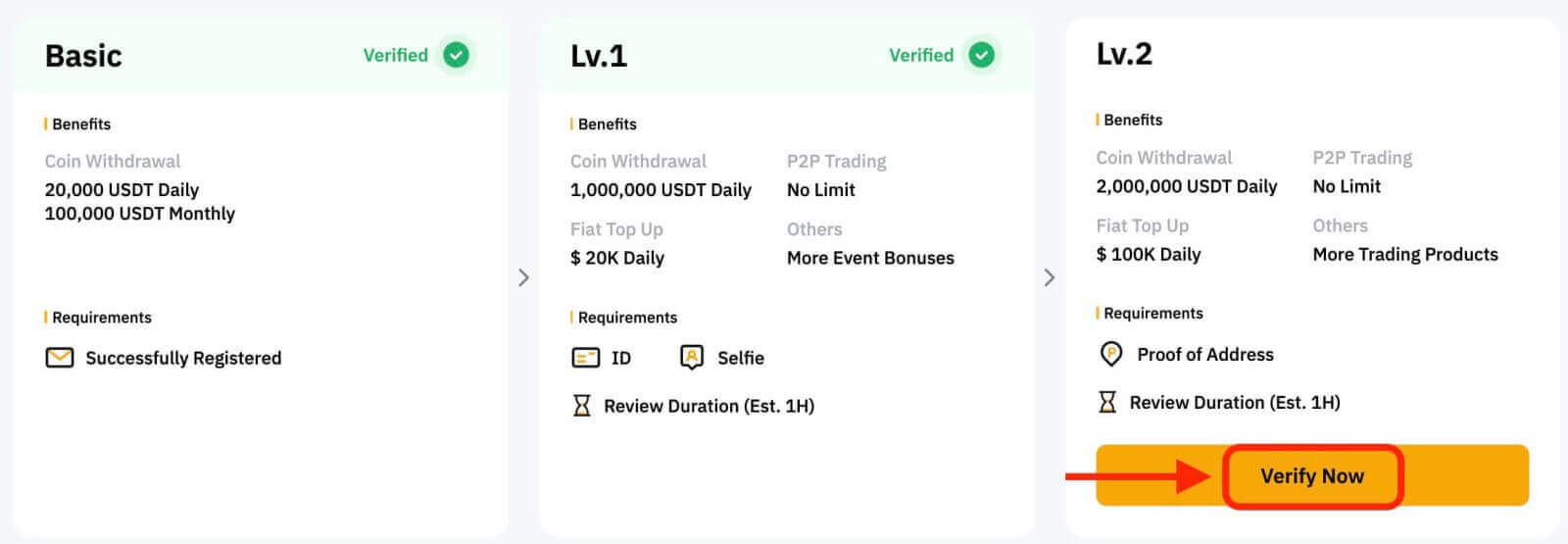
Bybit ยอมรับเฉพาะเอกสารหลักฐานแสดงที่อยู่ เช่น บิลค่าสาธารณูปโภค ใบแจ้งยอดธนาคาร และหลักฐานที่อยู่อาศัยที่ออกโดยรัฐบาลของคุณ โปรดทราบว่าหลักฐานที่อยู่จะต้องลงวันที่ภายในสามเดือนที่ผ่านมา เอกสารที่เก่ากว่าสามเดือนจะถูกปฏิเสธ
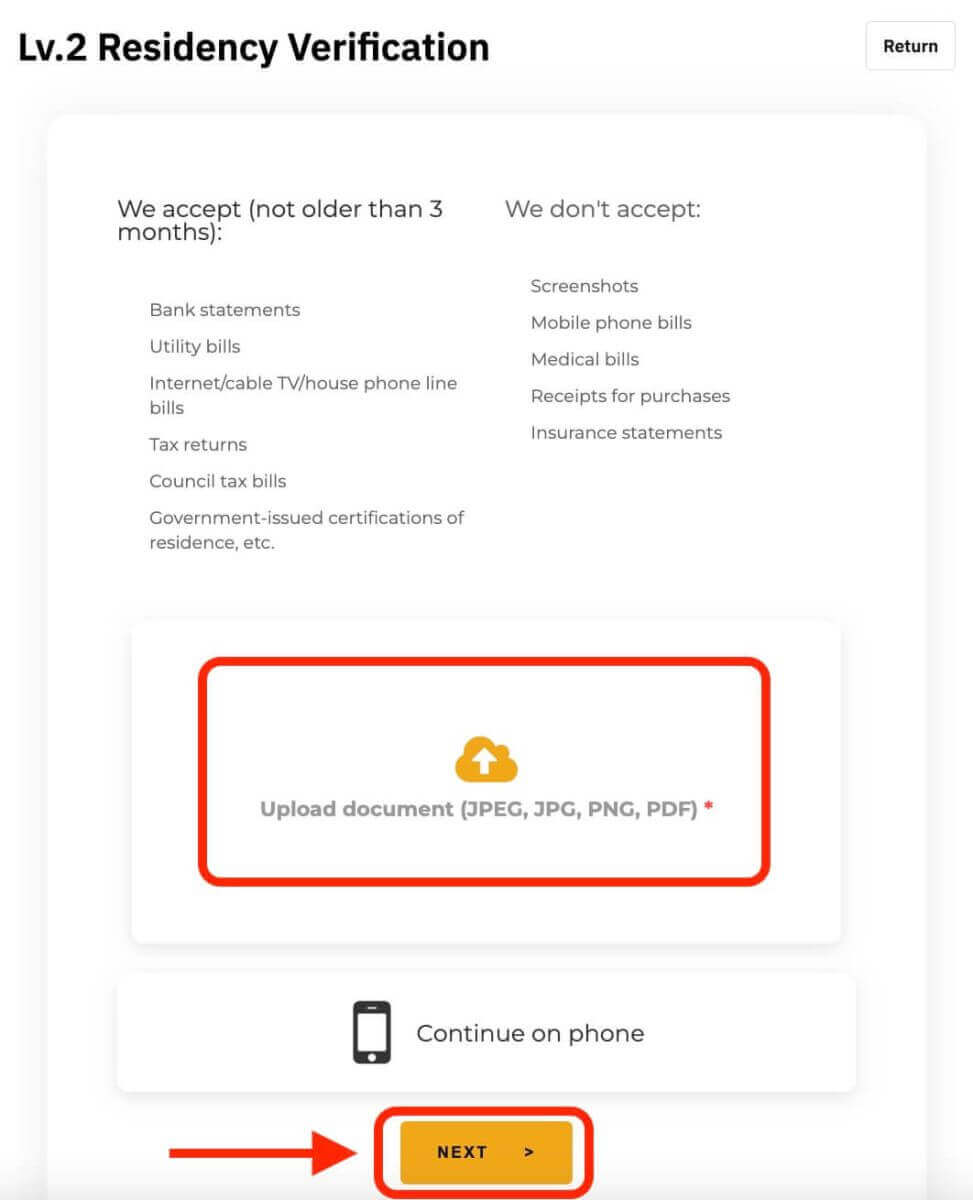
หลังจากที่เราตรวจสอบข้อมูลของคุณแล้ว วงเงินถอนของคุณจะเพิ่มขึ้น
คุณสามารถตรวจสอบข้อมูลที่ส่งมาอีกครั้งได้จากหน้าการยืนยันตัวตน คลิกที่ไอคอน "ตา" เพื่อดูข้อมูลของคุณ โปรดทราบว่าคุณจะต้องป้อนรหัส Google Authenticator เพื่อดูข้อมูลของคุณ หากมีความแตกต่างใด ๆ โปรดติดต่อฝ่ายสนับสนุนลูกค้าของเรา
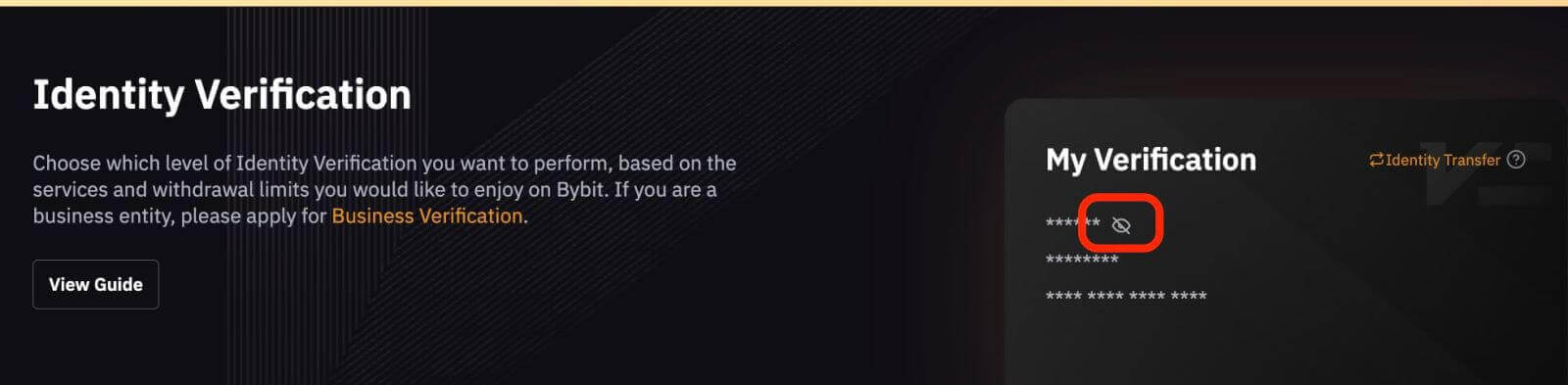
ใน
การยืนยันตัวตนของแอป Lv.1
ขั้นตอนที่ 1:คลิกที่ไอคอนโปรไฟล์ที่มุมซ้ายบน จากนั้นแตะการยืนยันตัวตนเพื่อเข้าสู่หน้าการยืนยัน KYC
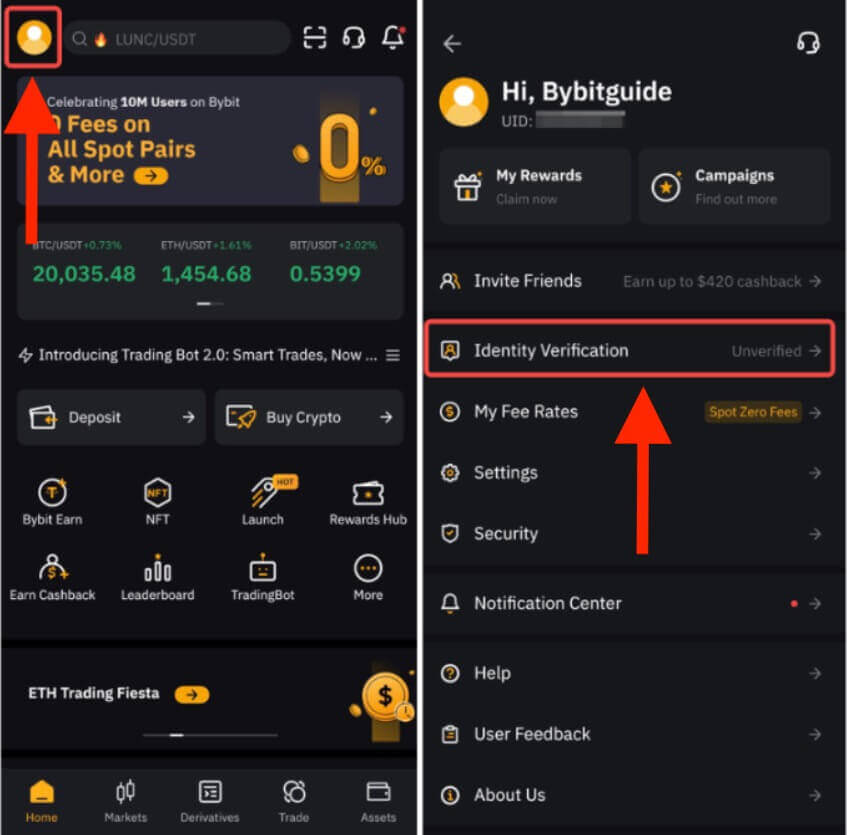
ขั้นตอนที่ 2:คลิกที่ยืนยันทันทีเพื่อเริ่มการตรวจสอบของคุณ และเลือกสัญชาติและประเทศที่คุณพำนัก
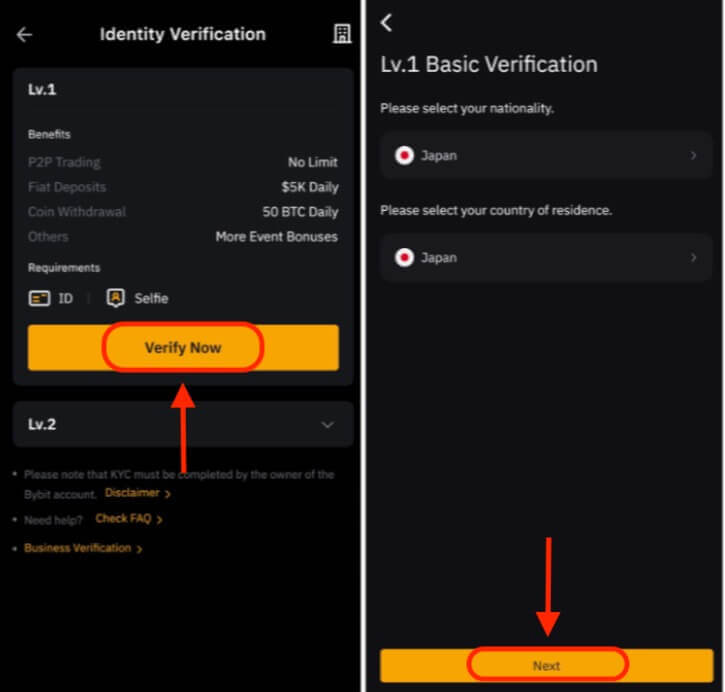
ขั้นตอนที่ 3:คลิกที่ถัดไปเพื่อส่งเอกสารประจำตัวและเซลฟี่ของคุณ
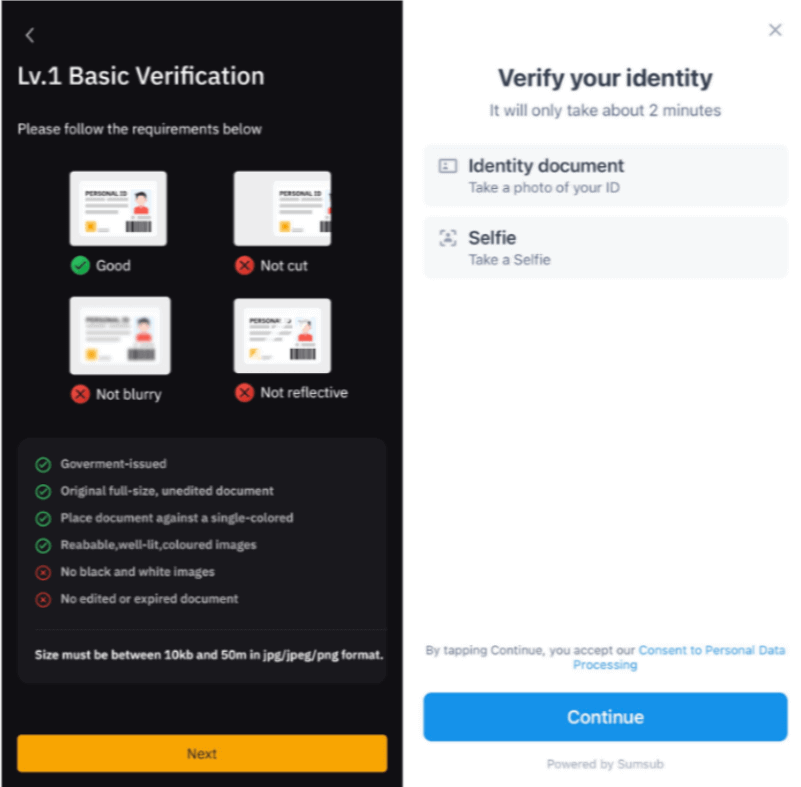
หมายเหตุ:หากคุณไม่สามารถไปยังหน้าการจดจำใบหน้าได้หลังจากพยายามหลายครั้ง อาจเป็นไปได้ว่าเอกสารที่ส่งมาไม่เป็นไปตามข้อกำหนด หรือมีการส่งมากเกินไปภายในระยะเวลาอันสั้น ในกรณีนี้ โปรดลองอีกครั้งหลังจากผ่านไป 30 นาที
หลังจากที่เราตรวจสอบข้อมูลของคุณแล้ว คุณจะเห็นไอคอนตรวจสอบแล้วที่มุมขวาบนของหน้าต่าง Lv.1 วงเงินถอนของคุณเพิ่มขึ้นแล้ว
การยืนยันตัวตน Lv.2
หากคุณต้องการเงินฝากหรือขีดจำกัดการถอนเงินที่สูงขึ้น โปรดไปที่การยืนยันตัวตน Lv.2 และคลิกที่ยืนยันทันที
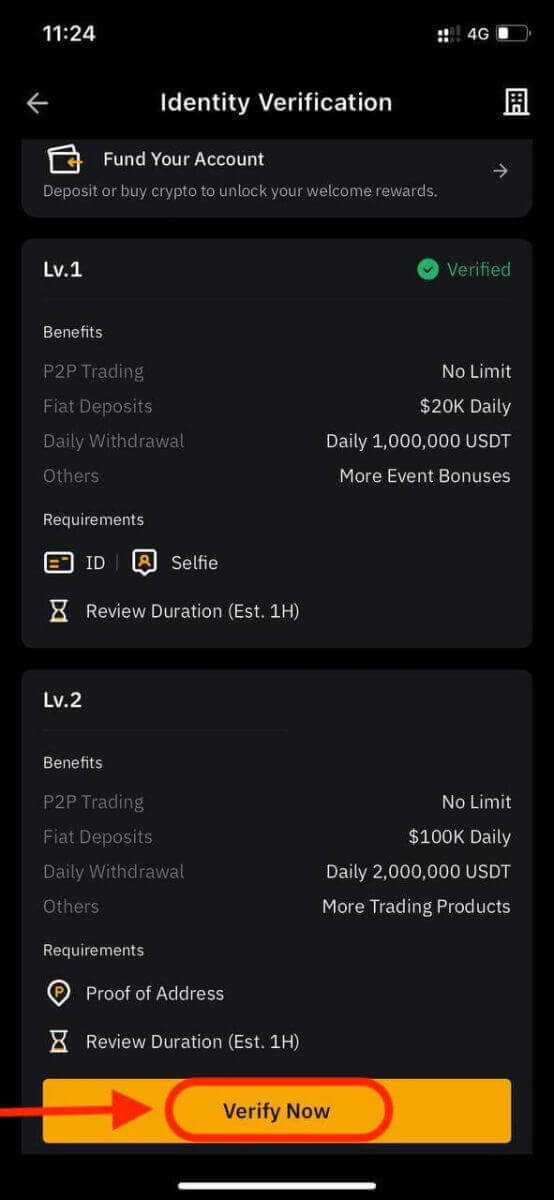
โปรดทราบว่า Bybit ยอมรับเฉพาะเอกสารหลักฐานที่อยู่ เช่น บิลค่าสาธารณูปโภค ใบแจ้งยอดธนาคาร และหลักฐานที่อยู่อาศัยที่ออกโดยรัฐบาลของคุณ หลักฐานที่อยู่จะต้องลงวันที่ภายในสามเดือนที่ผ่านมา เอกสารที่เก่ากว่าสามเดือนจะถูกปฏิเสธ
หลังจากที่เราตรวจสอบข้อมูลของคุณแล้ว วงเงินถอนของคุณจะเพิ่มขึ้น
วิธีรีเซ็ตรหัสผ่าน Bybit
หากคุณลืมรหัสผ่าน Bybit หรือจำเป็นต้องรีเซ็ตรหัสผ่านไม่ว่าด้วยเหตุผลใดก็ตาม ไม่ต้องกังวล คุณสามารถรีเซ็ตได้อย่างง่ายดายโดยทำตามขั้นตอนง่ายๆ เหล่านี้:ขั้นตอนที่ 1ไปที่เว็บไซต์ Bybit และคลิกที่ปุ่ม "เข้าสู่ระบบ" ซึ่งโดยทั่วไปจะอยู่ที่มุมขวาบนของหน้า
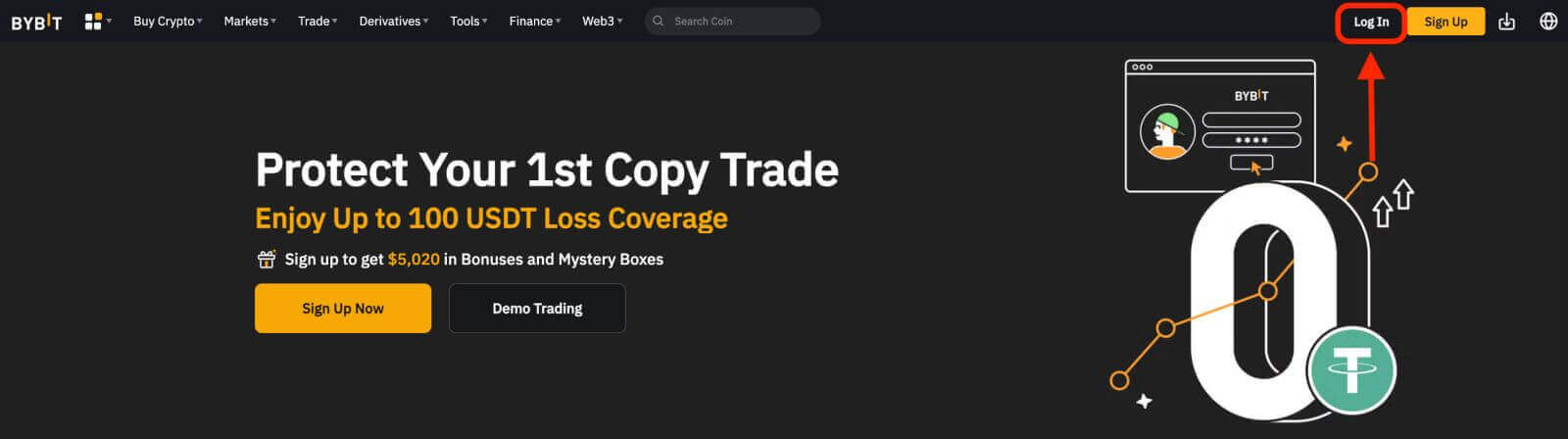 ขั้นตอนที่ 2ในหน้าเข้าสู่ระบบ คลิกที่ลิงค์ "ลืมรหัสผ่าน" ใต้ปุ่มเข้าสู่ระบบ
ขั้นตอนที่ 2ในหน้าเข้าสู่ระบบ คลิกที่ลิงค์ "ลืมรหัสผ่าน" ใต้ปุ่มเข้าสู่ระบบ
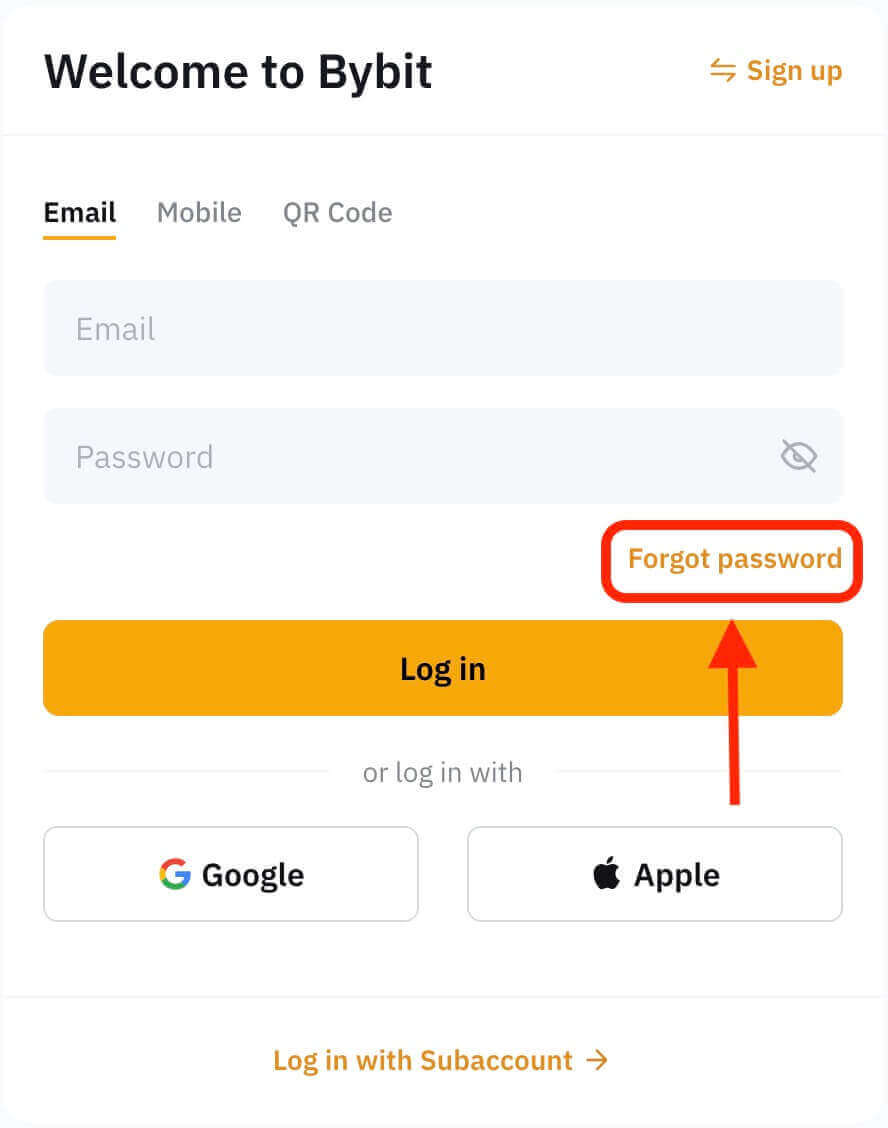
ขั้นตอนที่ 3ป้อนที่อยู่อีเมลหรือหมายเลขโทรศัพท์ที่คุณใช้ในการลงทะเบียนบัญชีของคุณแล้วคลิกที่ปุ่ม "ถัดไป"
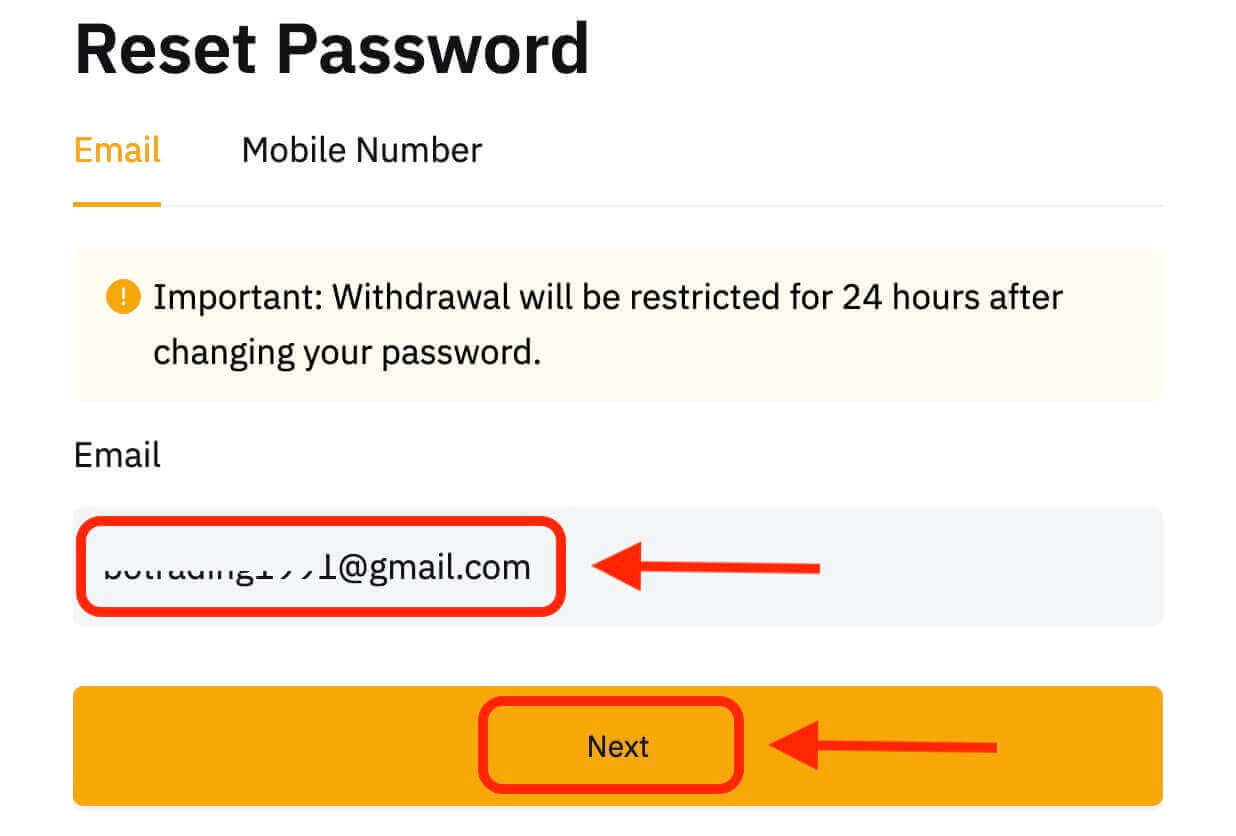
ขั้นตอนที่ 4ตามมาตรการรักษาความปลอดภัย Bybit อาจขอให้คุณไขปริศนาเพื่อยืนยันว่าคุณไม่ใช่บอท ทำตามคำแนะนำที่ให้ไว้เพื่อทำตามขั้นตอนนี้ให้เสร็จสิ้น
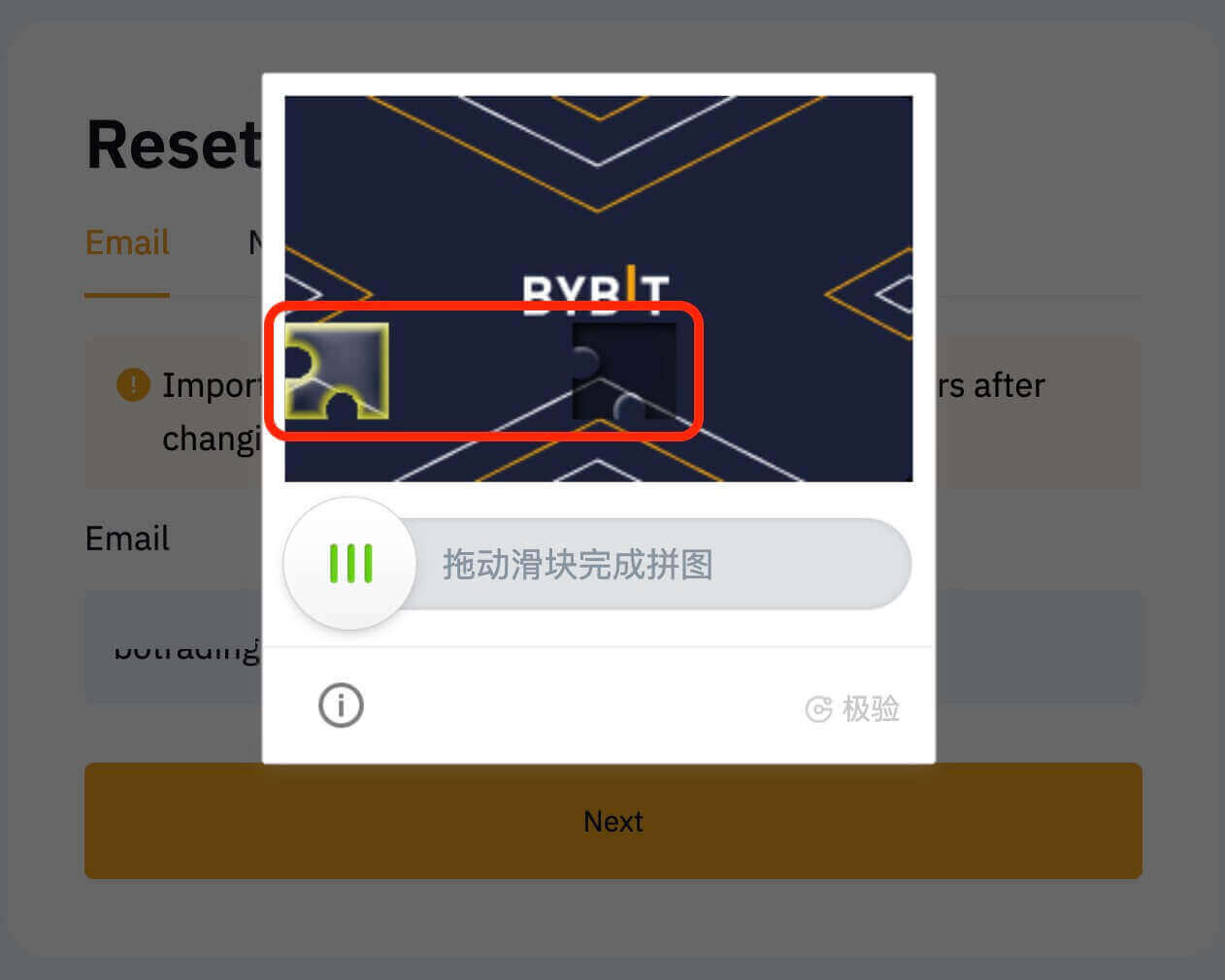
ขั้นตอนที่ 5ตรวจสอบกล่องจดหมายอีเมลของคุณเพื่อดูข้อความจาก Bybit ป้อนรหัสยืนยันแล้วคลิก "ยืนยัน"
ขั้นตอนที่ 6ป้อนรหัสผ่านใหม่ของคุณเป็นครั้งที่สองเพื่อยืนยัน ตรวจสอบอีกครั้งเพื่อให้แน่ใจว่าทั้งสองรายการตรงกัน
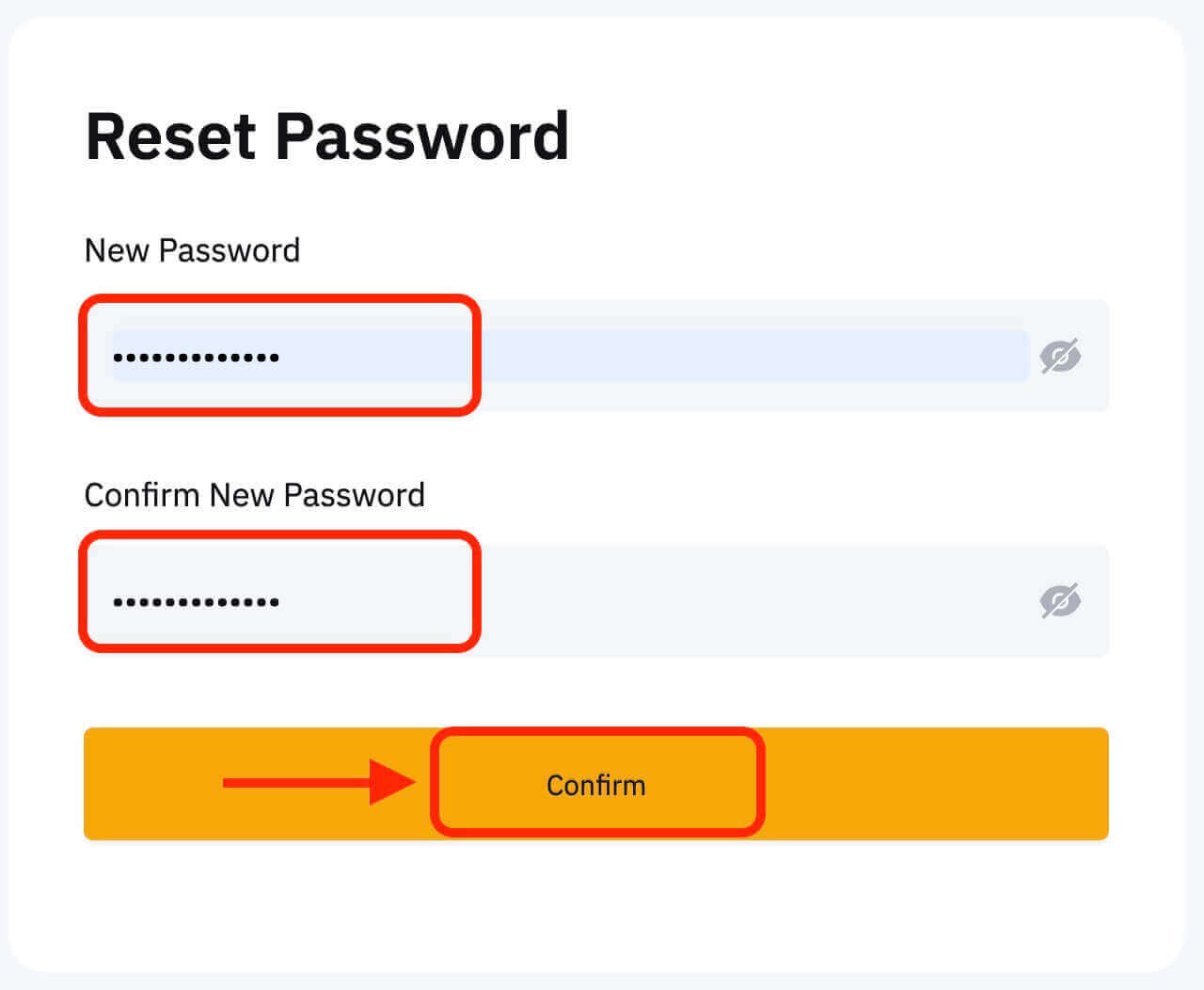
ขั้นตอนที่ 7ตอนนี้คุณสามารถเข้าสู่บัญชีของคุณด้วยรหัสผ่านใหม่ของคุณและเพลิดเพลินกับการซื้อขายกับ Bybit